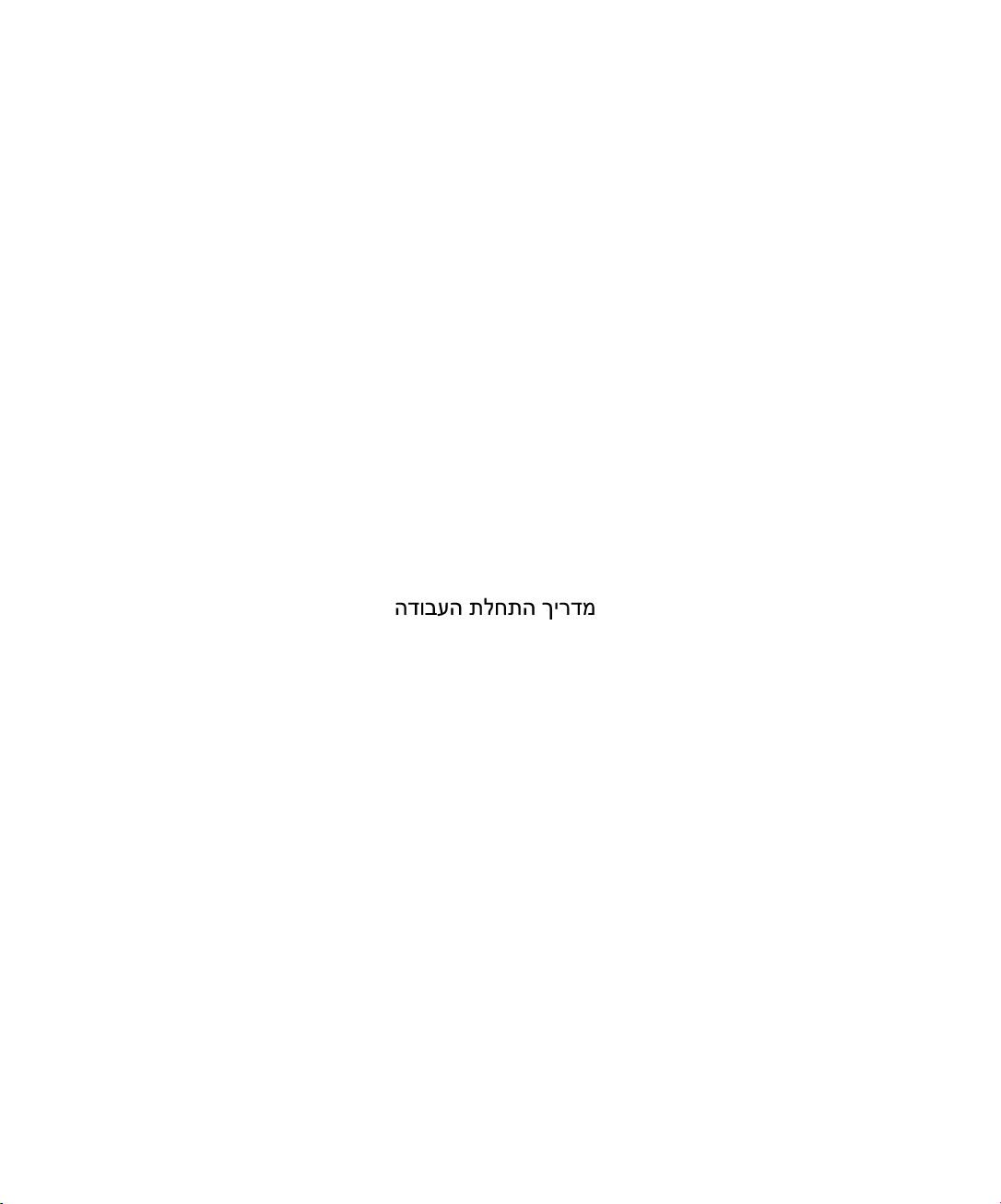
Dell™ PowerConnect™ 27xx Systems
Getting Started Guide
Začínáme
Guide de mise en route
Erste Schritte
Οδηγός πρώτων βηµάτων
はじめに
시작 설명서
Pierwsze kroki
Guía de introducción
Models: PC2708, PC2716, PC2724, and PC2748
www.dell.com | support.dell.com
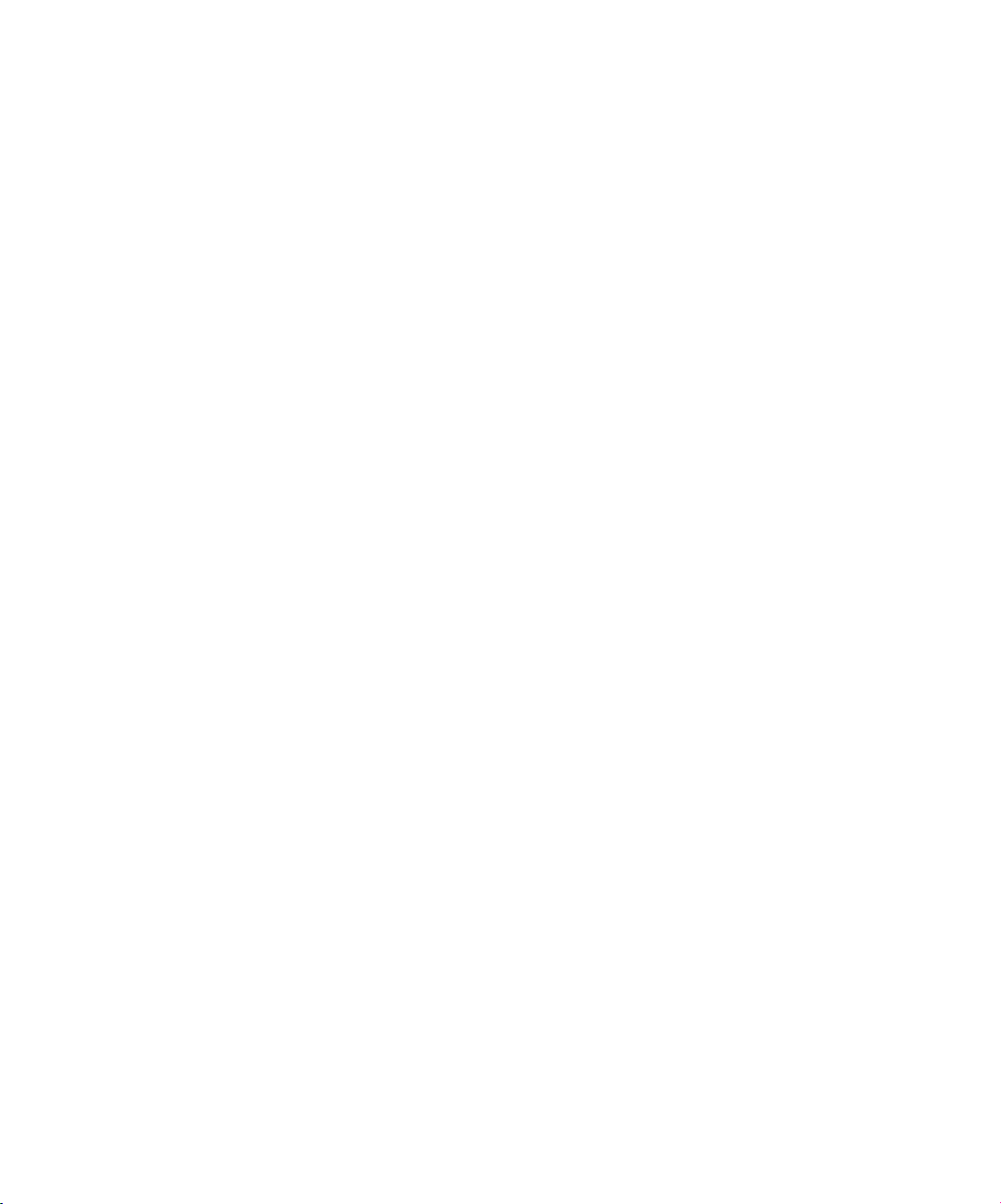
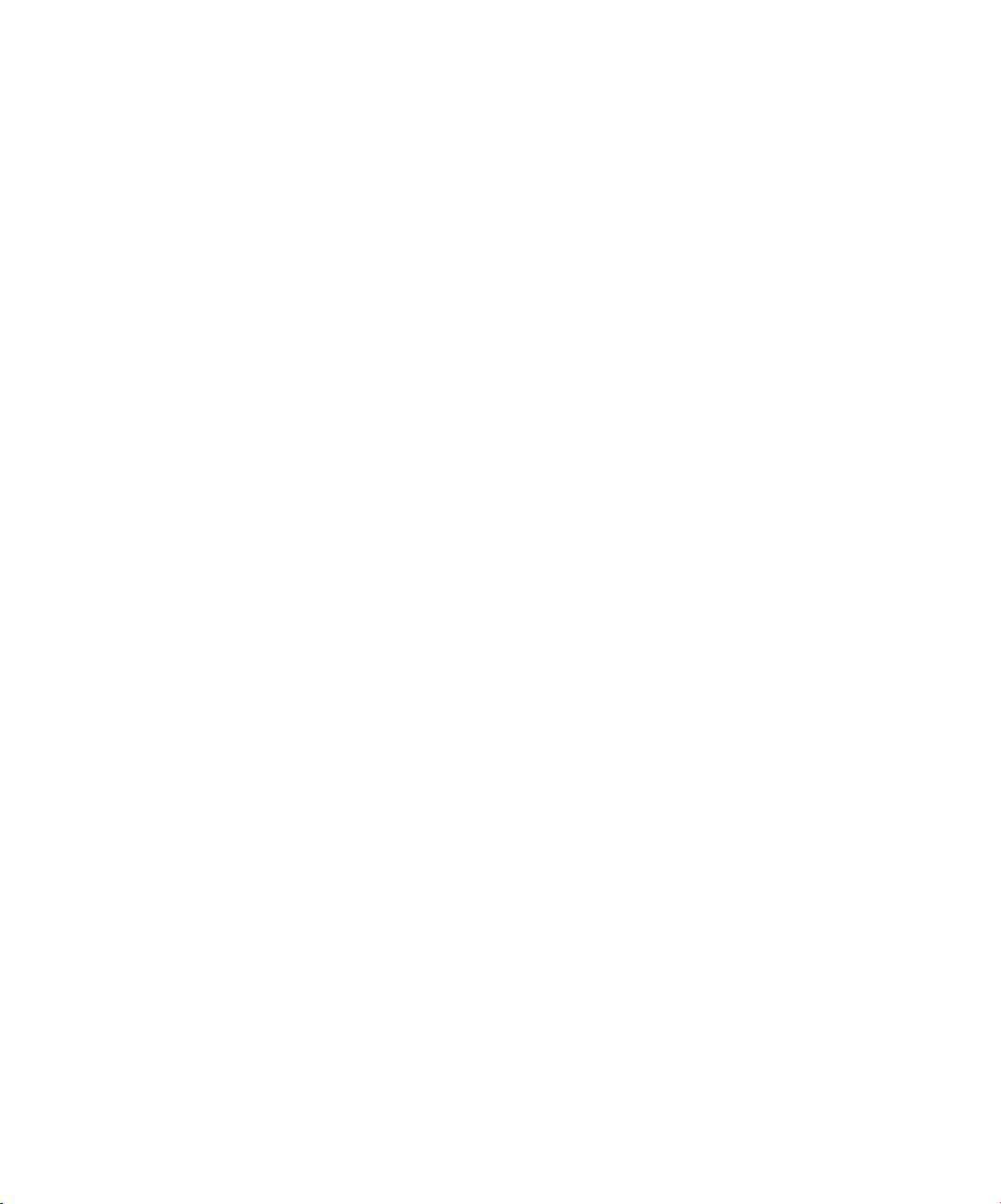
Dell™ PowerConnect™ 27XX Systems
Getting Started Guide
www.dell.com | support.dell.com
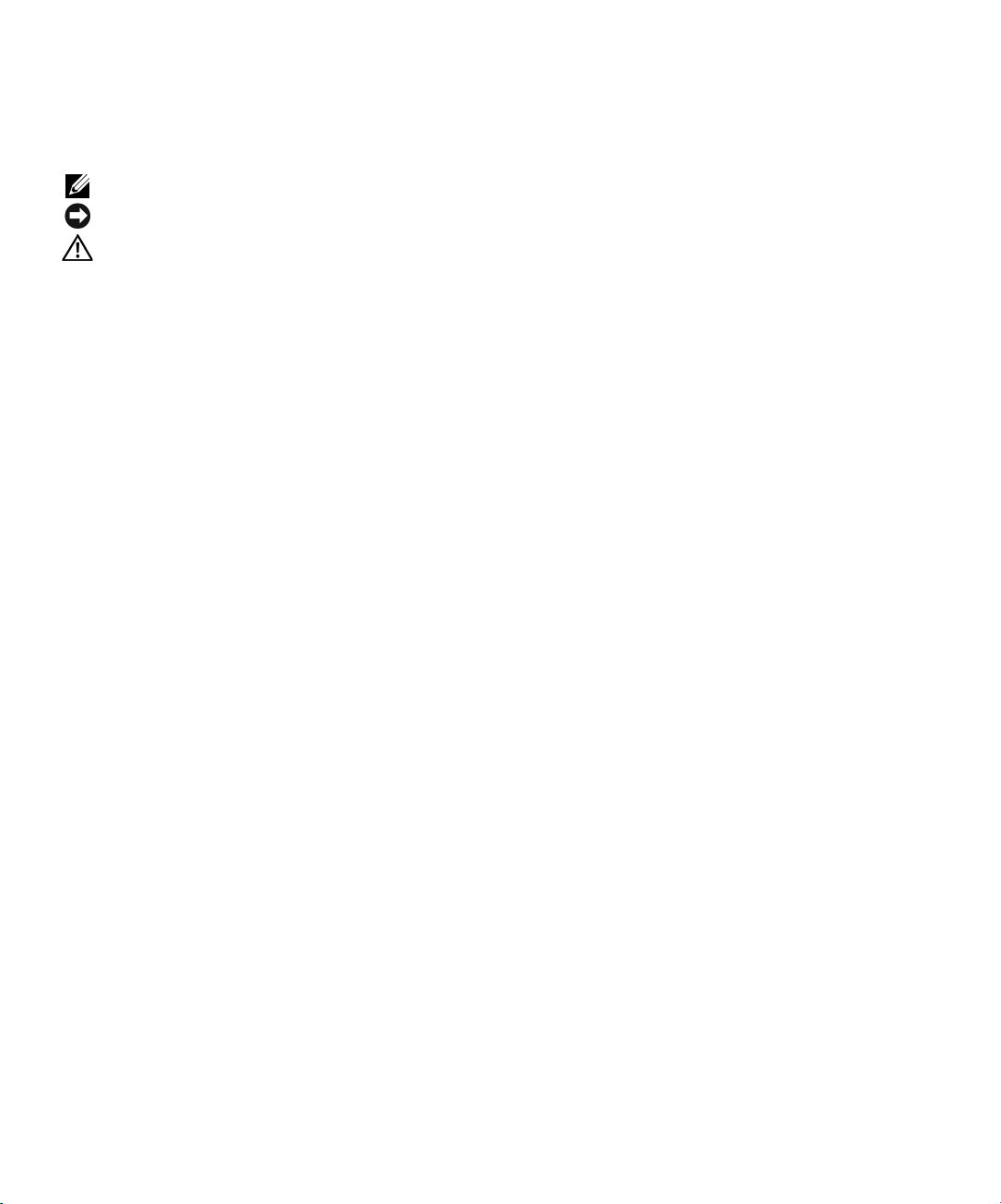
Notes, Notices, and Cautions
NOTE: A NOTE indicates important information that helps you make better use of your device.
NOTICE: A NOTICE indicates either potential damage to hardware or loss of data and tells you how to avoid the problem.
CAUTION: A CAUTION indicates a potential for property damage, personal injury, or death.
____________________
Information in this document is subject to change without notice.
© 2004 - 2006 Dell Inc. All rights reserved.
Reproduction in any manner whatsoever without the written permission of Dell Inc. is strictly forbidden.
Trademarks used in this text: Dell, Dell OpenManage, PowerEdge, the DELL logo, Inspiron, Dell Precision, Dimension, OptiPlex,
PowerConnect, PowerApp, PowerVault, Axim, DellNet, and Latitude are trademarks of Dell Inc. Microsoft and Windows are registered
trademarks of Microsoft Corporation.
Other trademarks and trade names may be used in this document to refer to either the entities claiming the marks and names or their products.
Dell Inc. disclaims any proprietary interest in trademarks and trade names other than its own.
Models: PC2708, PC2716, PC2724, and PC2748
November 2006 P/N T9021 Rev. A02
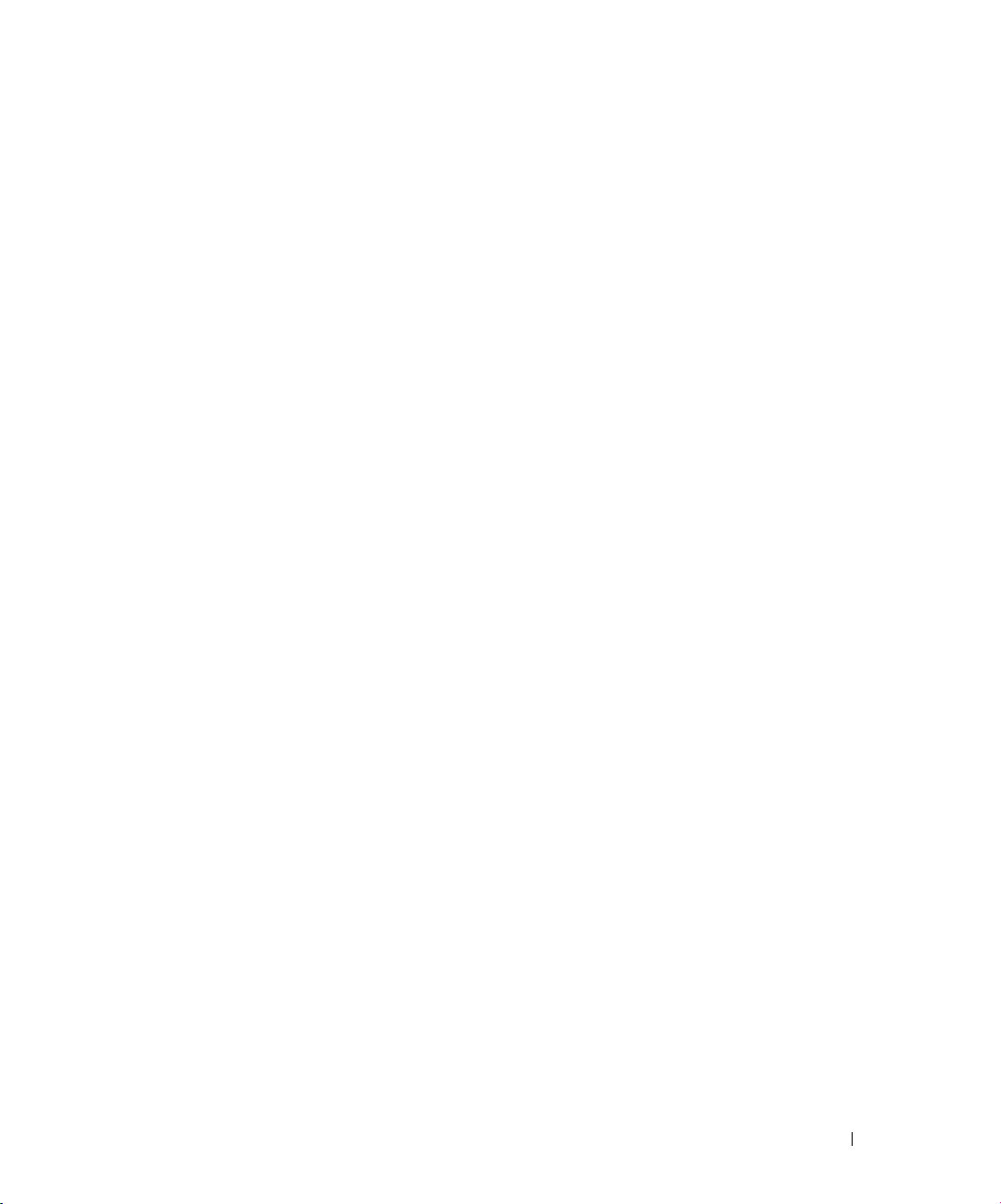
Contents
Installation . . . . . . . . . . . . . . . . . . . . . . . . . . . . . . . . . . . . . 5
Overview
Site Preparation
Unpacking
. . . . . . . . . . . . . . . . . . . . . . . . . . . . . . . . . . . 5
. . . . . . . . . . . . . . . . . . . . . . . . . . . . . . . . 5
. . . . . . . . . . . . . . . . . . . . . . . . . . . . . . . . . . . 5
Mounting the Device
. . . . . . . . . . . . . . . . . . . . . . . . . . . . . 6
Starting and Configuring the Device
Booting the Switch
Initial Configuration
. . . . . . . . . . . . . . . . . . . . . . . . . . . . . 10
. . . . . . . . . . . . . . . . . . . . . . . . . . . . . 10
. . . . . . . . . . . . . . . . . . . . . . 10
Contents 3
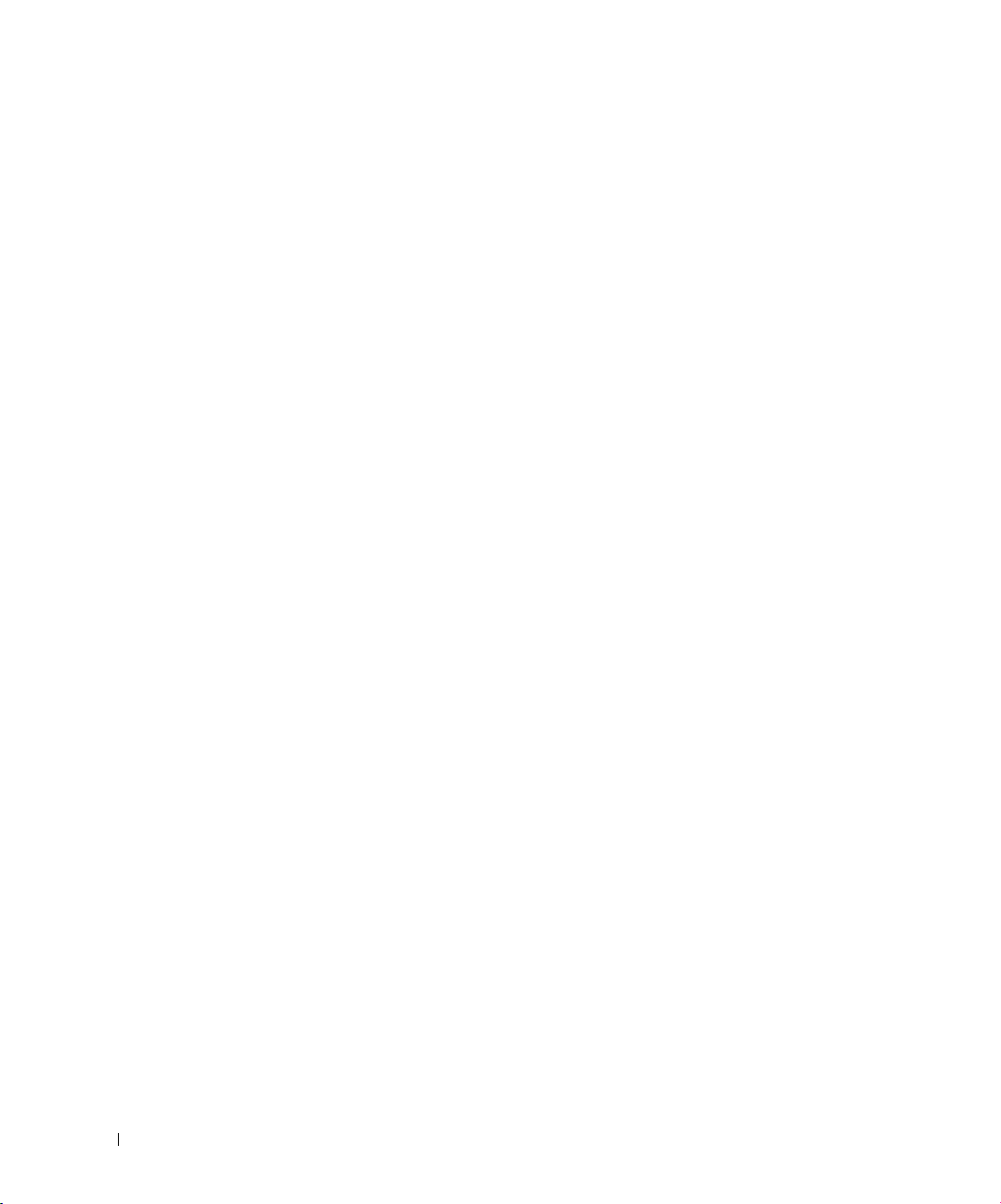
4 Contents
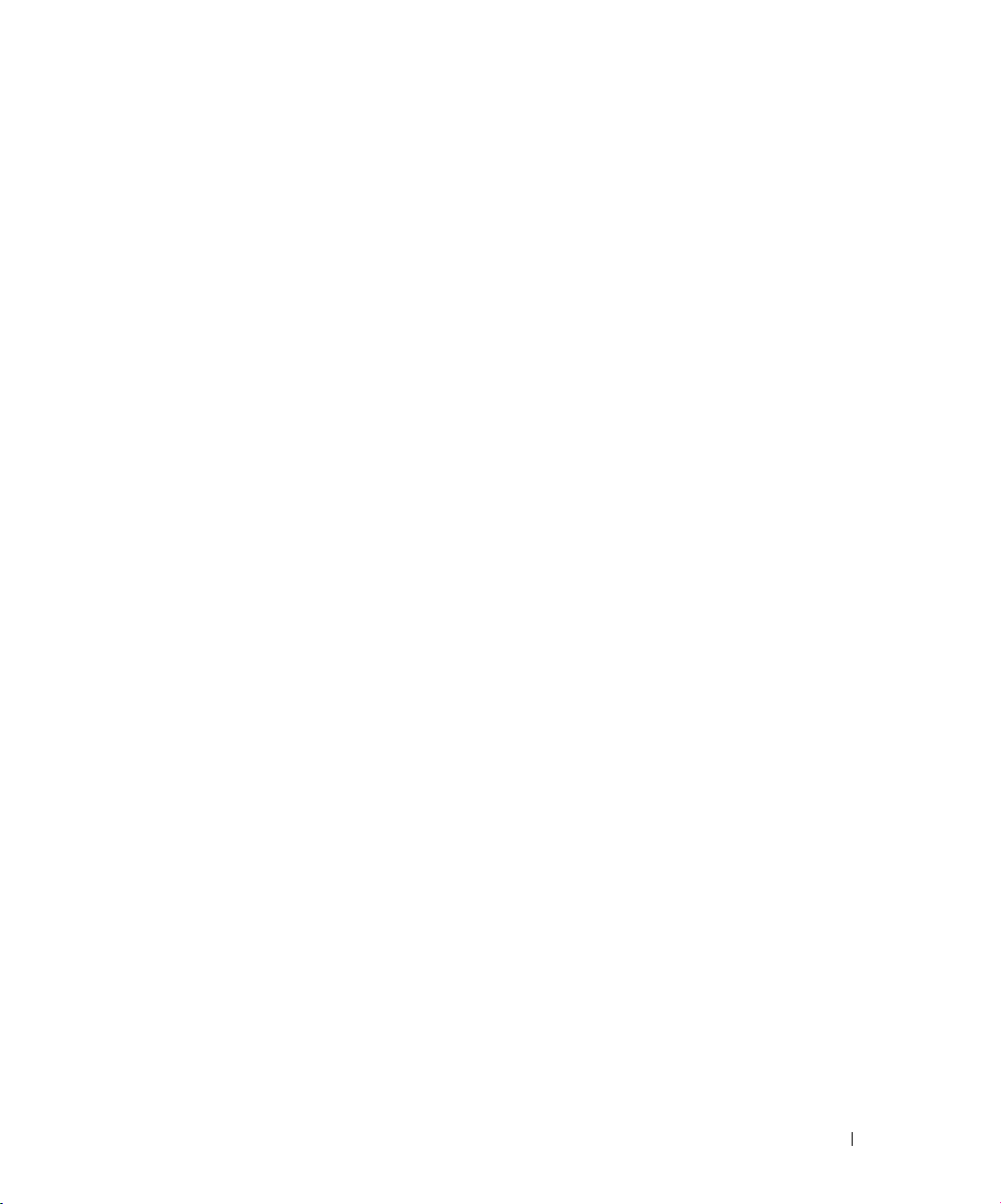
Installation
Overview
This document provides basic information to install and start running the PowerConnect 27xx
Series system. For more information, see the Dell™ PowerConnect™ 27xx Series User's Guide,
which is available on your Documentation CD, or check the Dell Support website at
support.dell.com for the latest updates on documentation and software.
Site Preparation
PowerConnect 27xx Series devices can be mounted in a standard 48.26-cm (19-inch)
equipment rack, placed on a tabletop or mounted on a wall. Before installing the unit,
verify that the chosen location for installation meets the following site requirements:
•
Power
— The unit is installed near an easily accessible 100-240 VAC, 50-60 Hz outlet.
Ensure that after connection, the power LED on the device is visible.
Clearance
•
power connections, and ventilation.
•
Cabling
transmitters, broadcast amplifiers, power lines, and fluorescent lighting fixtures.
•
Ambient Requirements
0 to 45ºC (32 to 113ºF) at a relative humidity of up to 95 percent, non condensing.
Unpacking
— There is adequate frontal clearance for operator access. Allow clearance for cabling,
— The cabling is routed to avoid sources of electrical noise such as radio
— The ambient unit operating temperature range is
Package Contents
While unpacking the device, ensure that the following items are included:
• Device/Switch
• AC power cable
• Self-adhesive rubber pads
• Mounting kit for rack installation or wall installation
• Documentation CD
• Product Information Guide
Getting Started Guide 5
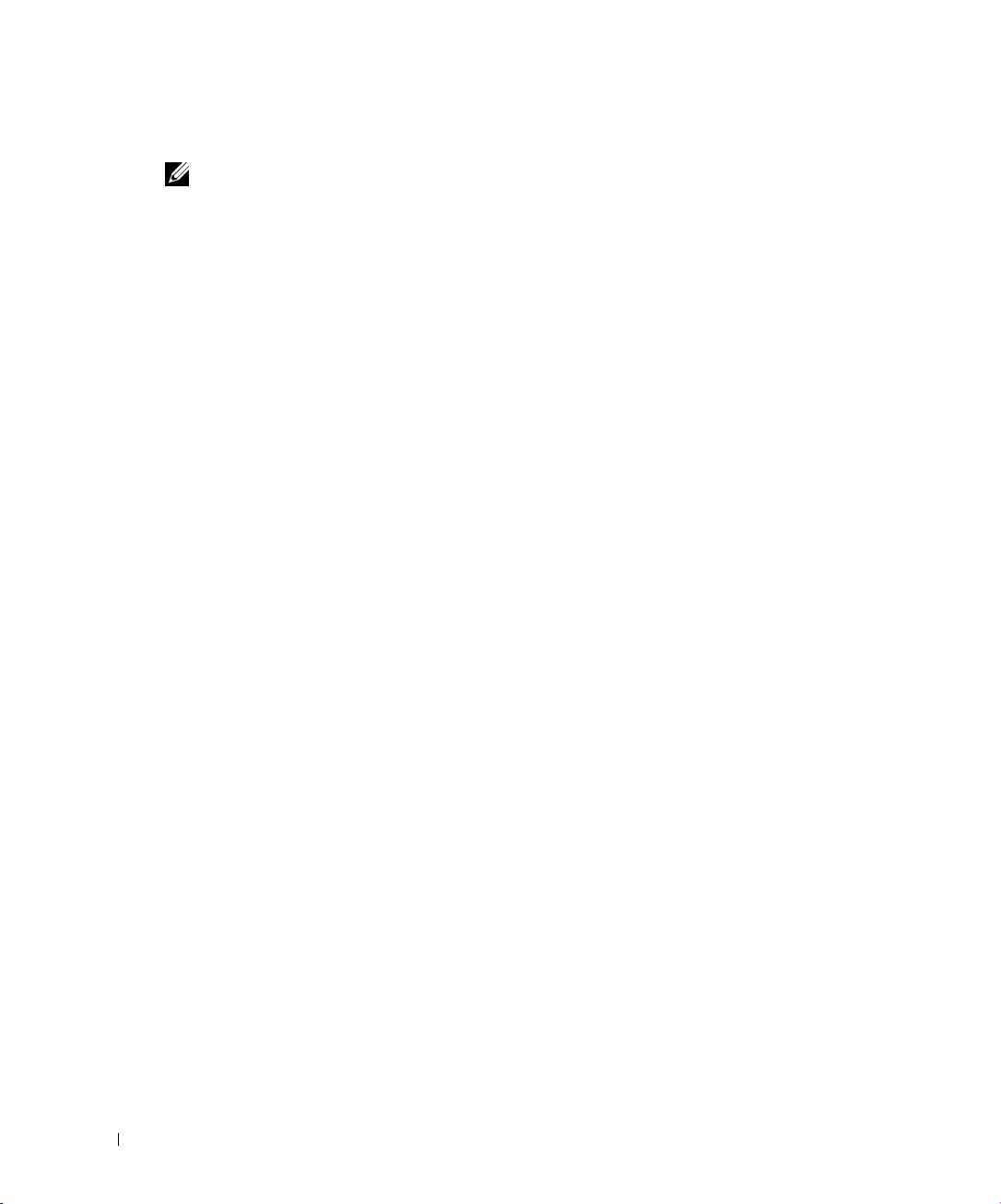
Unpacking the Device
NOTE: Before unpacking the device, inspect the package and immediately report any evidence of damage.
1
Place the box on a clean flat surface.
2
Open the box or remove the box top.
3
Carefully remove the device from the box and place it on a secure and clean surface.
4
Remove all packing material.
5
Inspect the device and accessories for damage. Report any damage immediately.
Mounting the Device
The following mounting instructions apply to the PowerConnect 27xx Series devices.
There are three device mounting options:
• Installing on a Flat Surface
• Installing in a Rack
• Installing on a Wall
Installing on a Flat Surface
The device must be installed on a flat surface if it is not installed in a rack or on a wall.
The surface must be able to support the weight of the device and the device cables.
1
Attach the self-adhesive rubber pads on each marked location on the bottom of the chassis.
2
Set the device on a flat surface, leaving 5.08 cm (2 inches) on each side and 12.7 cm (5 inches)
at the back.
3
Ensure that the device has proper ventilation.
6 Getting Started Guide
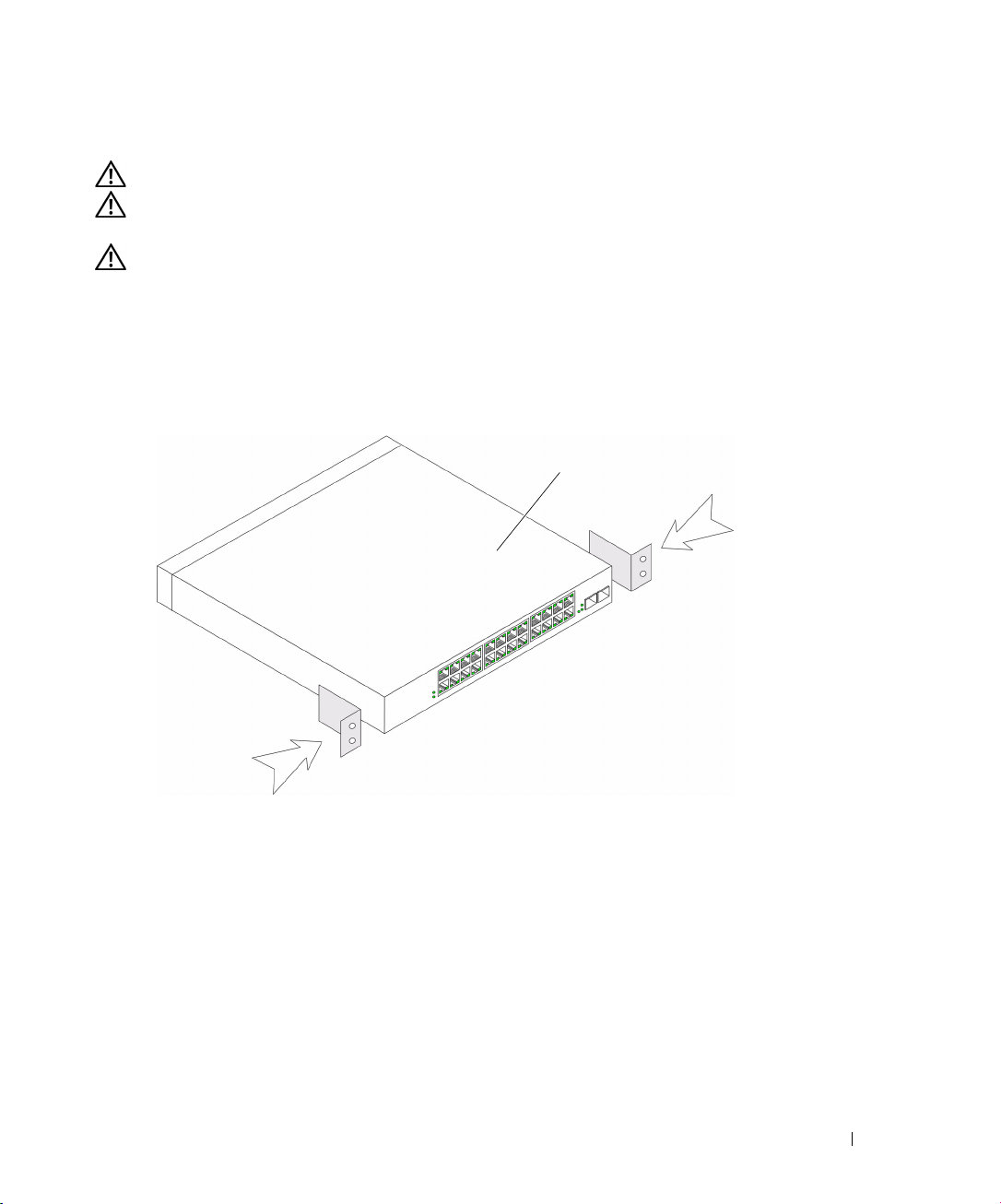
Installing in a Rack
CAUTION: Disconnect all cables from the unit before mounting the device in a rack or cabinet.
CAUTION: Read the safety information in the Product information Guide as well as the safety
information for other devices that connect to or support the switch.
CAUTION: When mounting multiple devices into a rack, mount the devices from the bottom up.
1
Place the supplied rack-mounting bracket on one side of the device, ensuring that the
mounting holes on the device line up to the mounting holes on the rack-mounting bracket.
The following figure illustrates where to mount the brackets.
Figure 1-1. Bracket Installation for Rack Mounting
PowerConnect Switch
2
Insert the supplied screws into the holes on the sides of the device and tighten with
a screwdriver.
3
Repeat the process for the rack-mounting bracket on the other side of the device.
4
Insert the unit into the 48.26-cm (19-inch) rack, ensuring that the rack-mounting holes
on the device line up to the mounting holes on the rack.
5
Secure the unit to the rack with the rack screws (not provided). Fasten the lower pair of screws
before the upper pair of screws. Ensure that the ventilation holes are not obstructed.
Getting Started Guide 7
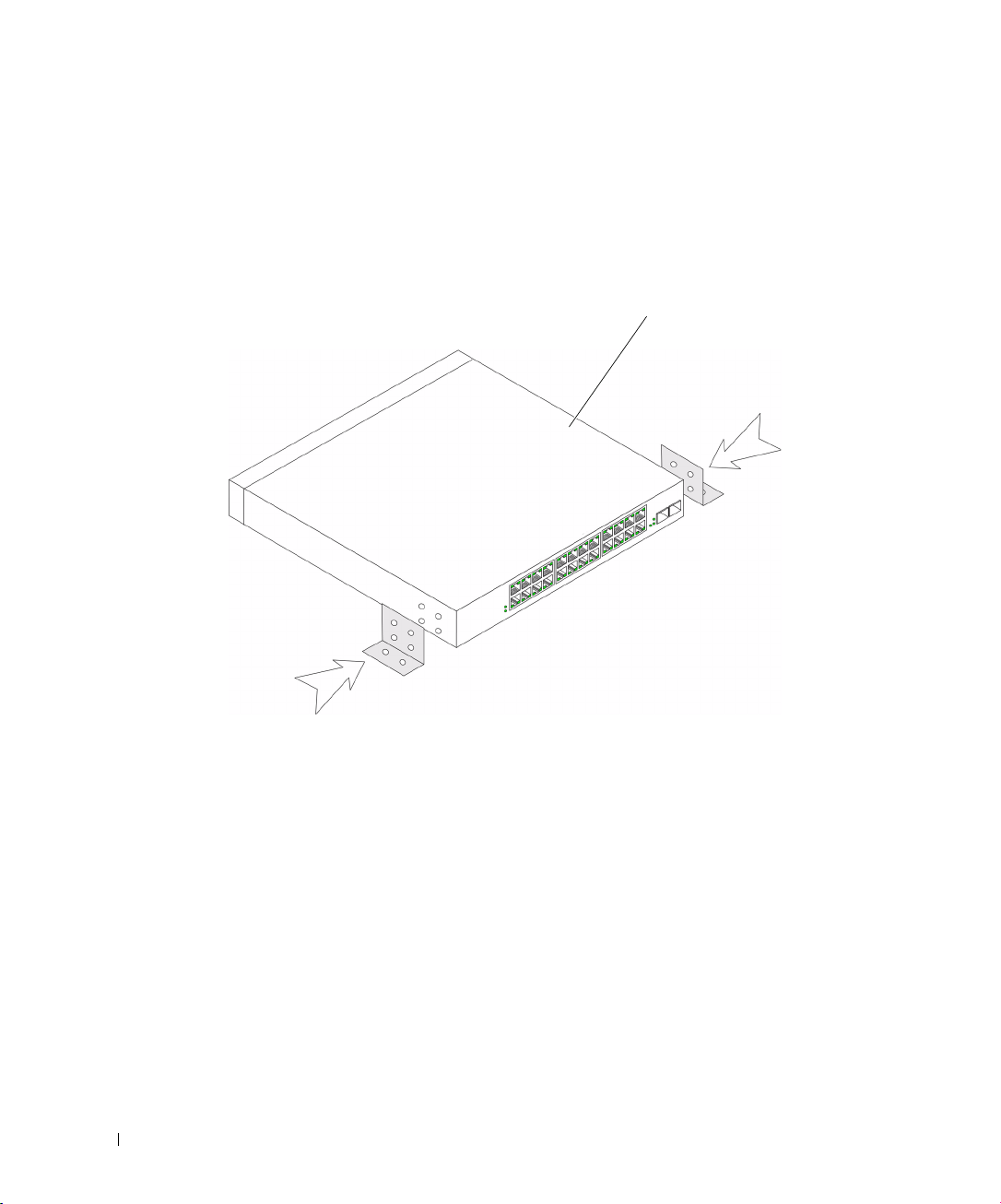
Installing on a Wall
1
Place the supplied wall-mounting bracket on one side of the device, ensuring that the
mounting holes on the device line up to the mounting holes on the rack-mounting bracket.
The following figure illustrates where to mount the brackets.
Figure 1-2. Bracket Installation for Wall Mounting
PowerConnect Switch
2
Insert the supplied screws into the rack-mounting holes and tighten with a screwdriver.
3
Repeat the process for the wall-mounting bracket on the other side of the device.
4
Place the device against the wall and mark the wall through the bracket holes.
5
Drill holes in the wall for the brackets and install the appropriate mounting hardware
(not supplied).
6
Place the device against the wall so that the bracket holes align with the holes in the wall.
7
Insert and tighten the screws through each of the mounting brackets. Ensure that
the ventilation holes are not obstructed.
8 Getting Started Guide
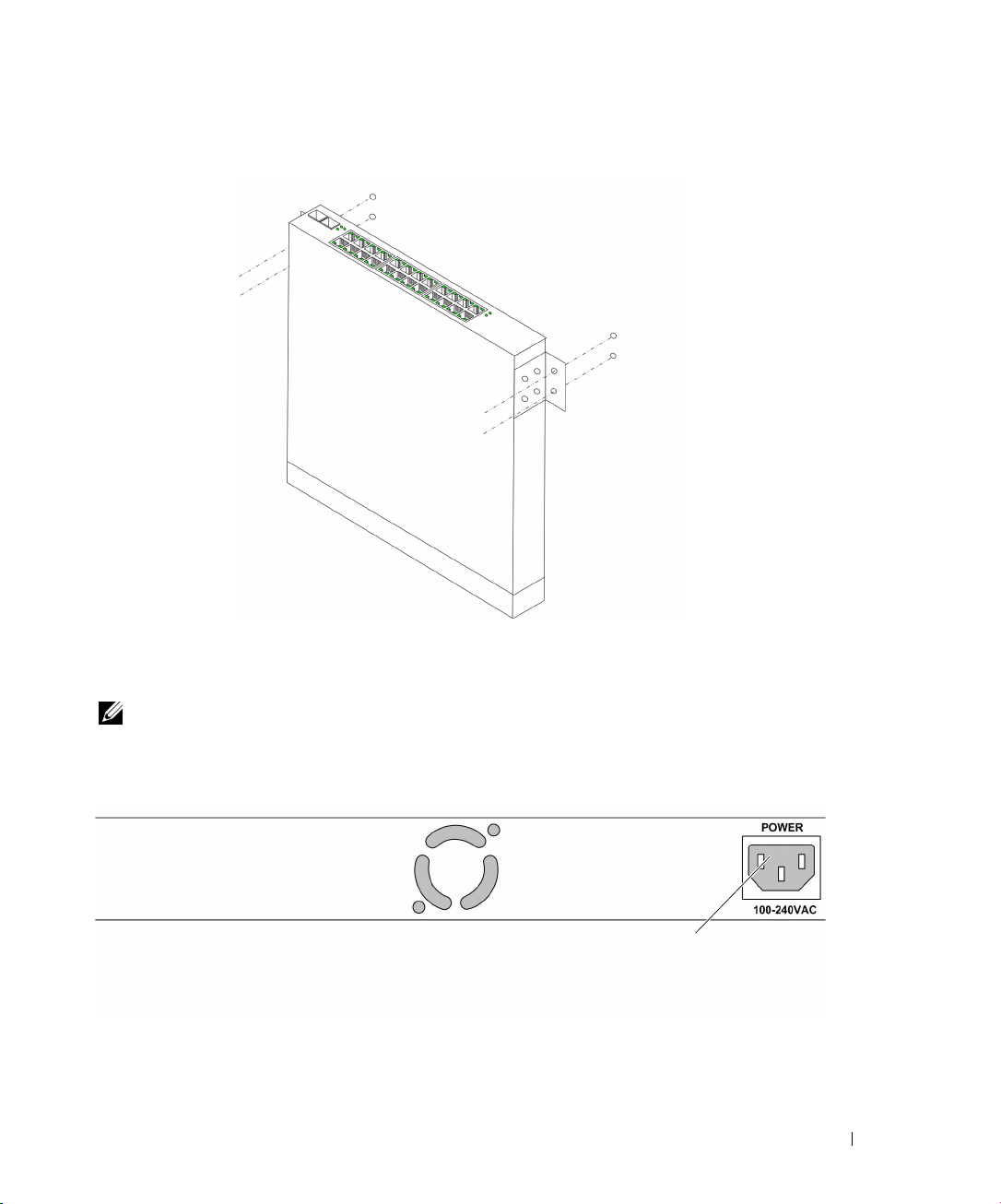
Figure 1-3. Mounting Device on Wall
Drilled Holes
Wall
Drilled Holes
Connecting a Device to a Power Supply
Connect the supplied AC power cable to the AC power connector on the back panel.
NOTE: Do not connect the power cable to a grounded AC outlet at this time. You will connect the device
to a power source in the steps detailed in Starting and Configuring the Device.
Figure 1-4. Back-Panel Power Connectors
Power Connector
PowerConnect Switch Rear View
Connect the device to an AC outlet. After you have connected the device to a power source,
confirm that the device is connected and operating correctly by examining the LEDs on
the front panel.
Getting Started Guide 9
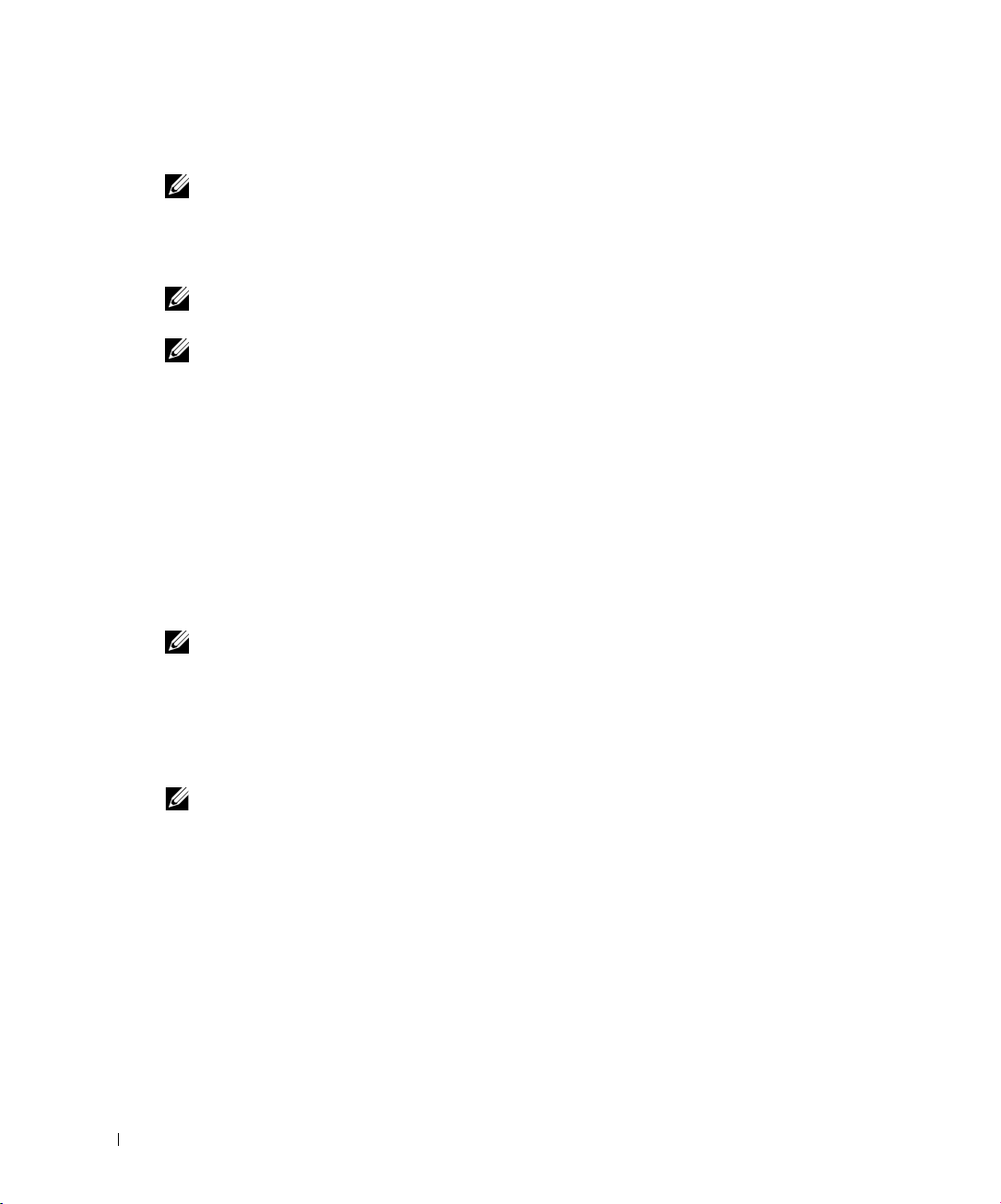
Starting and Configuring the Device
NOTE: The device is designed to function as an unmanaged switch without any configuration of the
management interface. Setup of the management interface is not a requirement if the switch is deployed
as an unmanaged switch. To use the management functions, refer the configuration options and details
in the User's Guide on the enclosed CD. Without specific configuration, the device functions with the
default settings, as described in the User's Guide.
NOTE: Before proceeding, read the release notes for this product. You can download the release notes
from the Dell Support website at support.dell.com.
NOTE: It is recommended that you obtain the most recent revision of the user documentation from
the Dell Support website at support.dell.com.
Booting the Switch
When the device is connected to a power source, the device LEDs glow indicating that power
is being supplied to the device. A power-on self-test (POST) runs every time the device is
initialized and checks hardware components to determine if the device is fully operational
before completely booting. If POST passes successfully, the System and the Power LEDs glow
and a valid executable image is loaded into RAM.
The boot process runs approximately 90 seconds.
Initial Configuration
NOTE: The initial configuration uses the following assumptions:
• The PowerConnect device is configured with the pre configured default IP (192.168.2.1) and subnet
mask (255.255.255.0).
• The PowerConnect device booted successfully.
To begin using the device, it is advisable to configure the device with the system specific
configuration.
NOTE: Obtain the following information from the network administrator before configuring the device:
• The IP address to be assigned to the VLAN 1 interface through which the device is to be managed
• The IP subnet mask for the network
• The default gateway (next hop router) IP address for configuring the default route.
10 Getting Started Guide
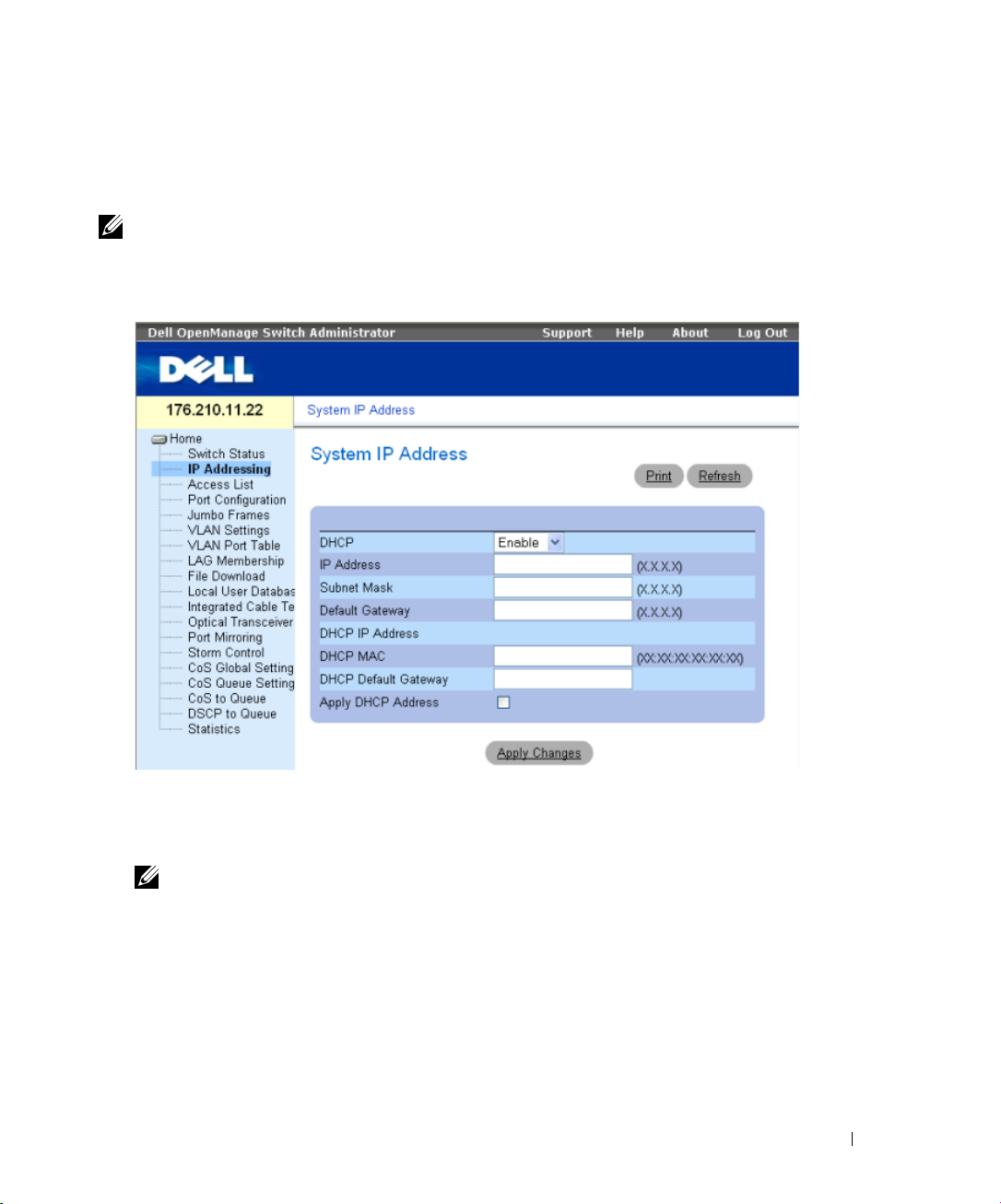
To configure the device:
1
Open the web management interface (from any desktop or workstation). To do so,
enter the IP address of the device in the URL field of a web browser.
NOTE: The web management interface supports the following web browsers:
Microsoft Internet Explorer 6.x or above and Mozilla Version 1.7.x or above.
2
In the Web user interface, Click
IP Addressing.
The
System IP Address
window appears.
3
Enter the IP Address, Subnet Mask and Default Gateway.
4
Click
Apply Changes
NOTE: This getting started guide provides information on the steps necessary for basic setup
of the switch. For more information on the management capabilities of the switch, please refer
the PowerConnect 27xx Series User's Guide found on your documenatation CD.
. The device is configured.
Getting Started Guide 11
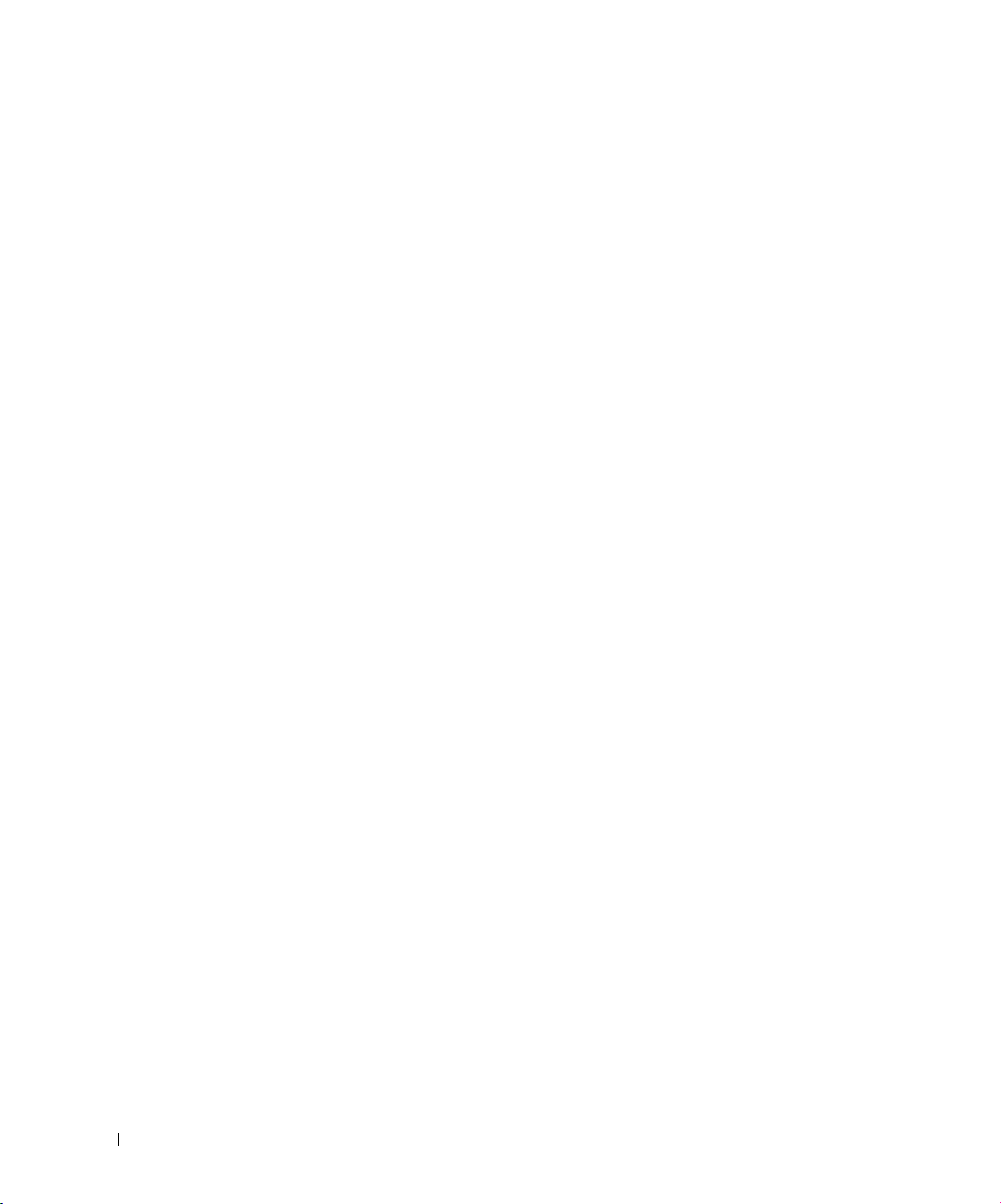
12 Getting Started Guide

Systémy Dell™ PowerConnect™ 27xx
Začínáme
www.dell.com | support.dell.com
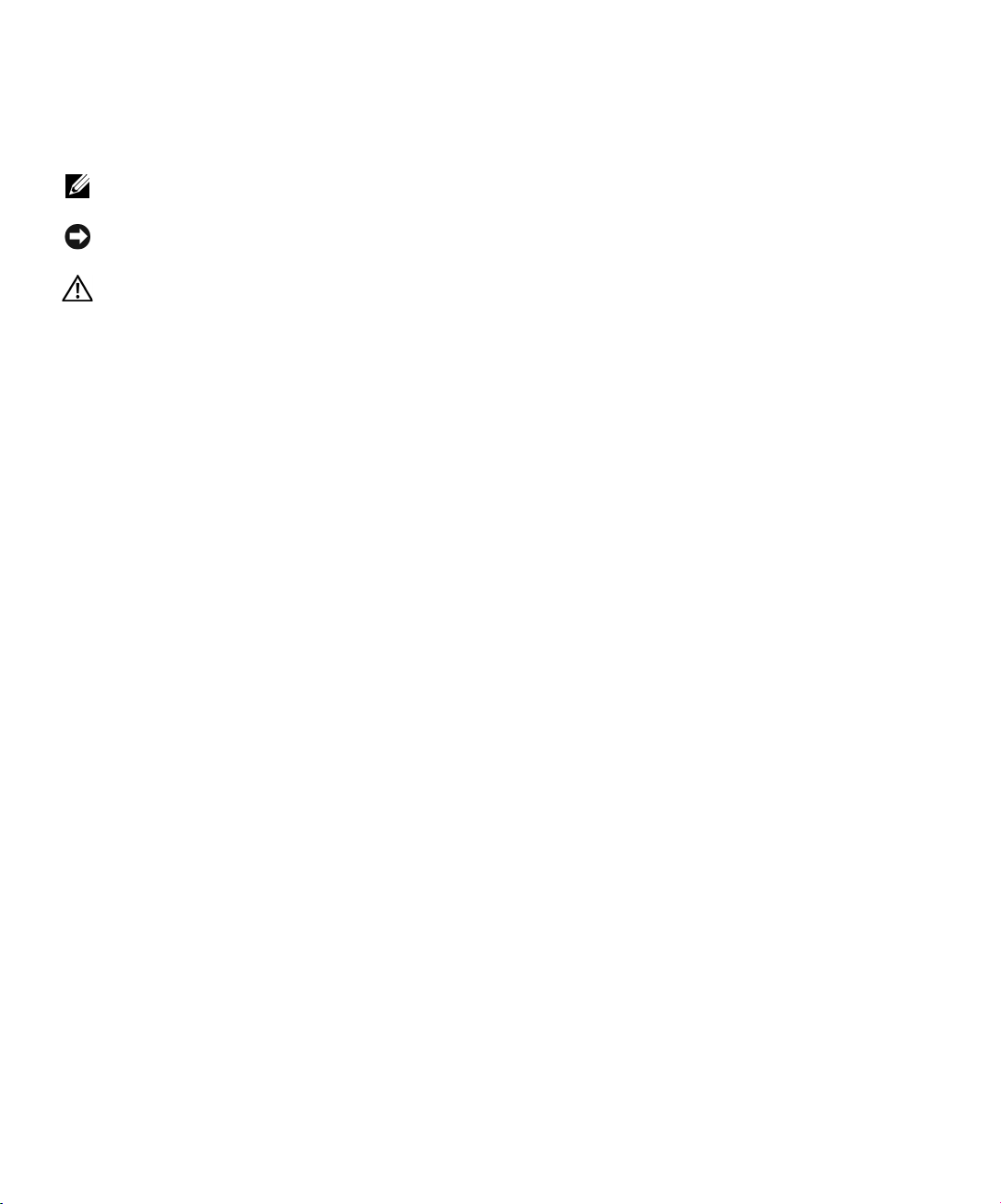
Poznámky, upozornění a výstrahy
POZNÁMKA: POZNÁMKA označuje důležitou informaci, která vám pomůže při lepším využívání vašeho
zařízení.
UPOZORNĚNÍ: A UPOZORNĚNÍ poukazuje na možnost poškození hardwaru nebo ztráty dat a poskytuje
návod, jak se danému problému vyhnout.
POZOR: Výstraha poukazuje na riziko poškození majetku, poranění nebo smrtelného úrazu.
____________________
Informace obsažené v tomto dokumentu podléhají změnám bez předchozího upozornění.
© 2004 - 2006 Dell Inc. Všechna práva vyhrazena.
Reprodukce jakýmkoli způsobem bez písemného povolení společnosti Dell Inc. je přísně zakázána.
Ochranné známky použité v tomto textu: Dell, Dell OpenManage, PowerEdge, logo DELL, Inspiron, Dell Precision, Dimension, OptiPlex,
PowerConnect, PowerApp, PowerVault, Axim, DellNet a Latitude jsou obchodní značky společnosti Dell Inc. Microsoft a Windows jsou
obchodní značky společnosti Microsoft Corporation.
V tomto dokumentu mohou být použity další ochranné známky a obchodní názvy buď s odkazem na právnické osoby a organizace, které
uplatňují na dané ochranné známky a obchodní názvy nárok, nebo s odkazem na jejich výrobky. Společnost Dell Inc. nemá vlastnické zájmy
vůči ochranným známkám a obchodním názvům jiným než svým vlastním.
Modely: PC2708, PC2716, PC2724 a PC2748
Listopad 2006 P/N T9021 Rev. A02
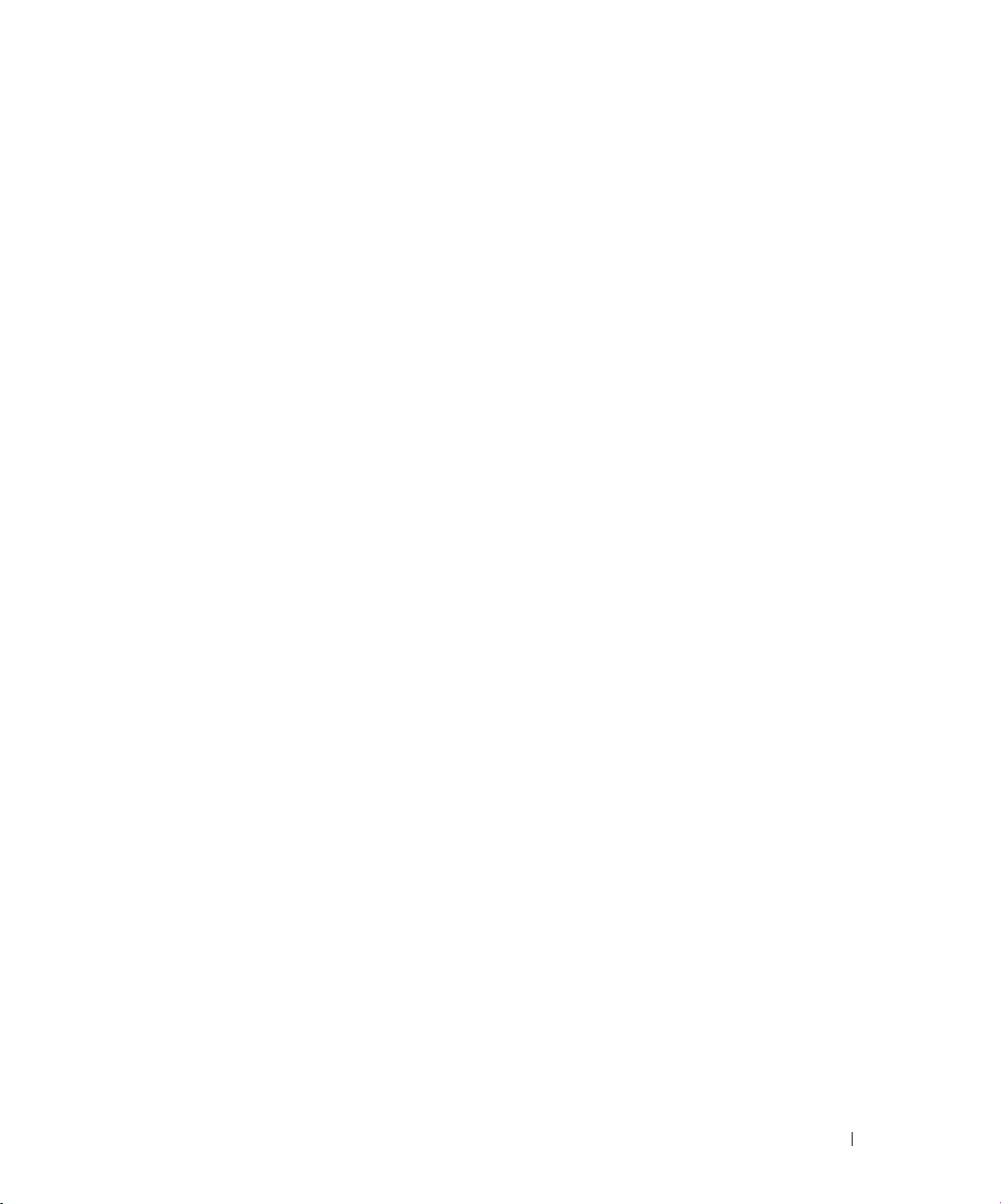
Obsah
Instalace . . . . . . . . . . . . . . . . . . . . . . . . . . . . . . . . . 17
Přehled
. . . . . . . . . . . . . . . . . . . . . . . . . . . . . . . 17
Příprava místa
Rozbalení
. . . . . . . . . . . . . . . . . . . . . . . . . . . . . . 17
Montáž zařízení
. . . . . . . . . . . . . . . . . . . . . . . . . . . . 17
. . . . . . . . . . . . . . . . . . . . . . . . . . . 18
Spuštění a konfigurace zařízení
Bootování switche
Počáteční konfigurace
. . . . . . . . . . . . . . . . . . . . . . . . . . 22
. . . . . . . . . . . . . . . . . . . . . . . 22
. . . . . . . . . . . . . . . . . . . . 22
Obsah 15
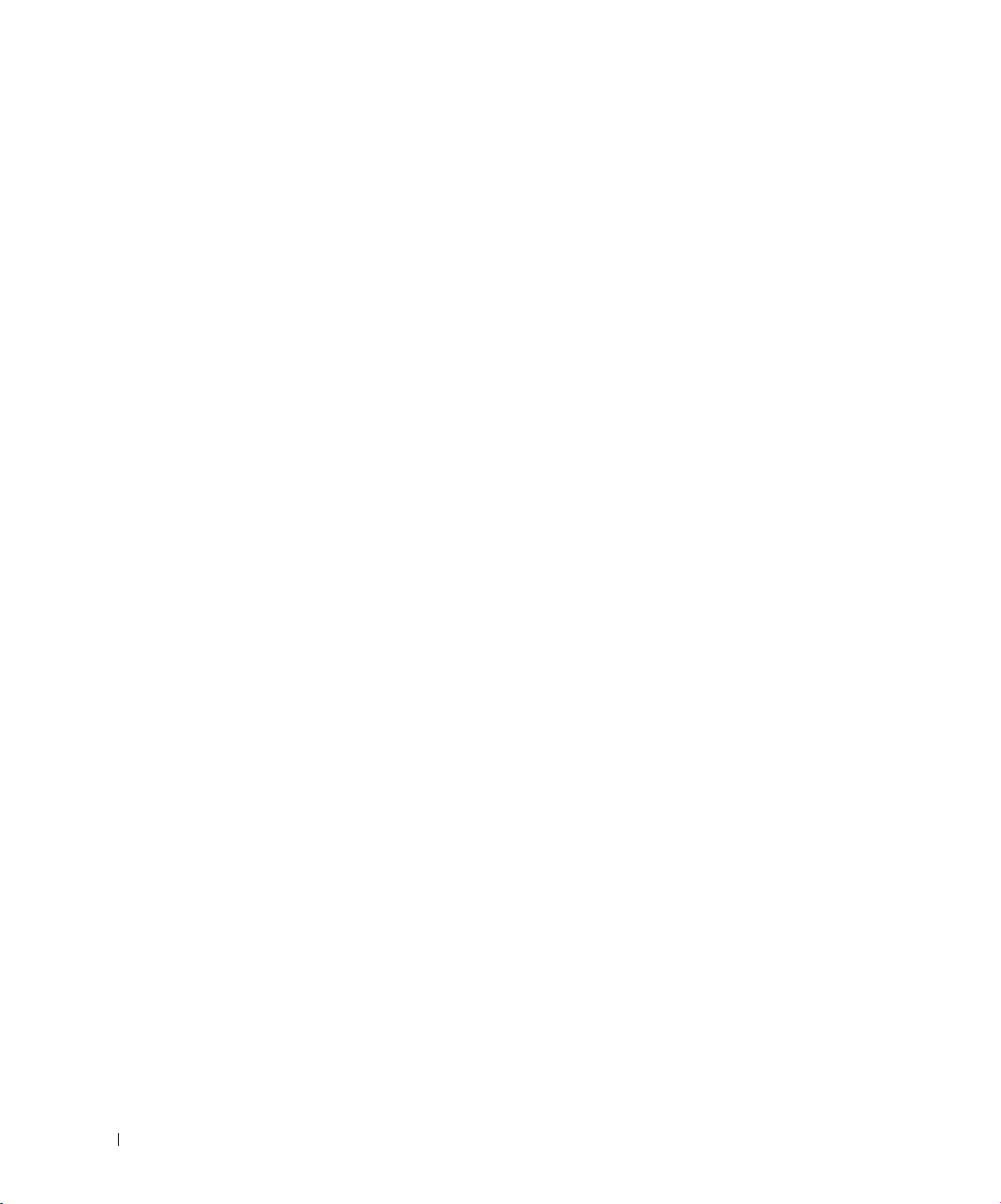
16 Obsah
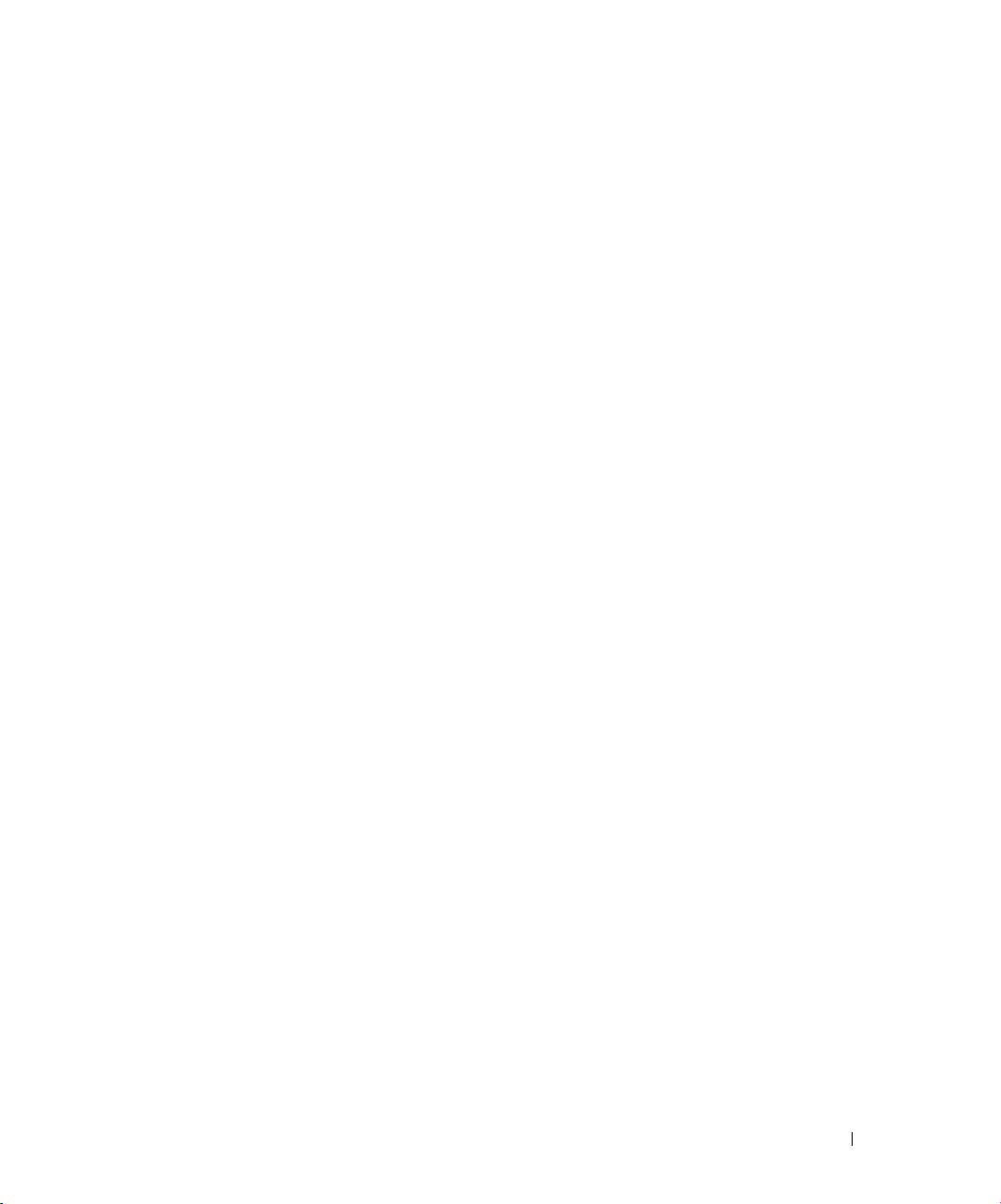
Instalace
Přehled
Tento dokument obsahuje základní informace pro instalaci a započetí provozu systémů
PowerConnect 27xx Series. Více informací viz
PowerConnect™ 27xx Series
Dell Support na adrese
, která se nachází na CD Documentation, nebo navštivte webové stránky
support.dell.com
Příprava místa
Zařízení série PowerConnect 27xx lze montovat do standardních 48,26cm stojanů, umístit na desku
stolu nebo instalovat na zeď. Před instalací jednotky si ověřte, zda zvolené místo instalace splňuje
následující požadavky:
•
Elektrická energie
pro střídavý proud, 50-60 Hz. Zkontrolujte, zda po zapnutí zařízení svítí kontrolka LED
napájení.
•
Prostor
vedení a ventilaci.
•
Kabeláž
přijímače, zesilovače, elektrické dráty a zářivková osvětlovací tělesa.
•
Požadavky na okolí
vlhkosti až 95 procent, nekondenzující.
— Je dostatečný prostor pro přístup obsluhy zepředu. Nechte místo pro kabeláž, elektrické
— Kabeláž je vedena tak, aby se vyhnula zdrojům elektrického rušení jako jsou radiové
— Jednotka je instalována v blízkosti snadno dostupné zásuvky 100-240 V
— Rozsah okolní provozní teploty jednotky je 0 až 45 °C při relativní
Uživatelská příručka pro zařízení Dell™
a hledejte nejnovější aktualizace dokumentace a programů.
Rozbalení
Obsah balení
Při rozbalování zařízení se ujistěte, že balení obsahuje následující položky:
•
Zařízení / Switch
•
AC napájecí kabel
•
Samolepící gumové podložky
•
Montážní souprava pro instalaci do stojanu nebo na zeď
•
CD s dokumentací
•
Příručka informací o systému
Začínáme 17
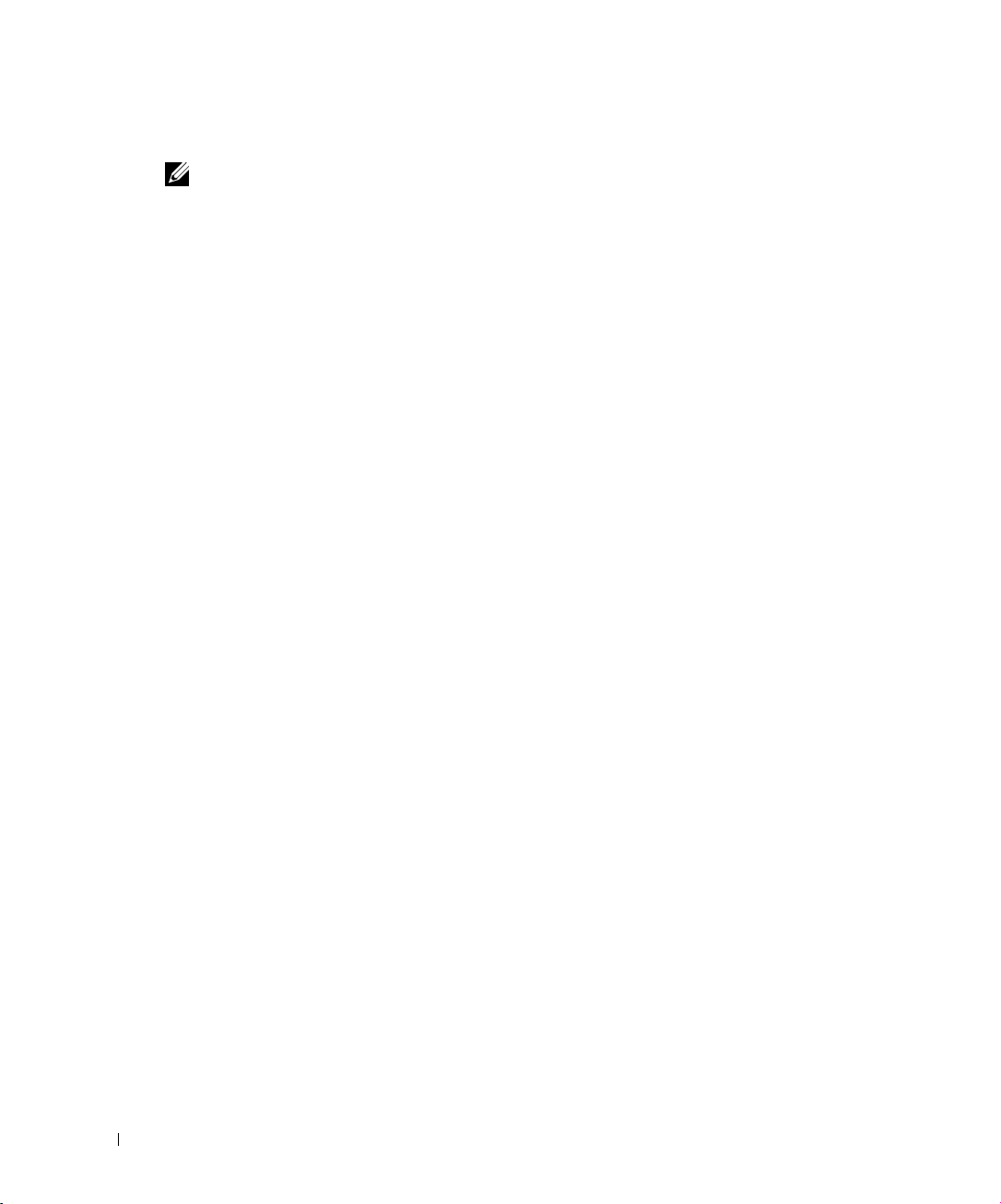
Vybalení zařízení
POZNÁMKA: Před rozbalením zařízení zkontrolujte balení a neprodleně oznamte jakékoli známky
poškození.
1
Položte krabici na čistý rovný povrch.
2
Otevřete krabici a sejměte víko.
3
Opatrně vyjměte zařízení z krabice a položte je na bezpečný a čistý povrch.
4
Odstraňte veškerý obalový materiál.
5
Zkontrolujte, zda není zařízení a příslušenství poškozené. Okamžitě nahlaste jakékoli poškození.
Montáž zařízení
Následující instalační pokyny se vztahují ke switchům PowerConnect 27xx Series. Jsou tři možnosti
montáže zařízení:
•
Instalace na rovný povrch
•
Instalace do stojanu
•
Instalace na zeď
Instalace na rovný povrch
V případě, že není zařízení instalováno do stojanu nebo na zeď, musí být instalováno na rovný povrch.
Povrch musí být schopen unést hmotnost zařízení a kabelů.
1
Nalepte samolepící podložky na všechna označená místa na spodní straně šasi.
2
Umístěte zařízení na rovnou plochu tak, aby po stranách zůstalo 5,08 cm a na zadní straně 12,7 cm
volného prostoru.
3
Ujistěte se, že zařízení má řádnou ventilaci.
18 Začínáme
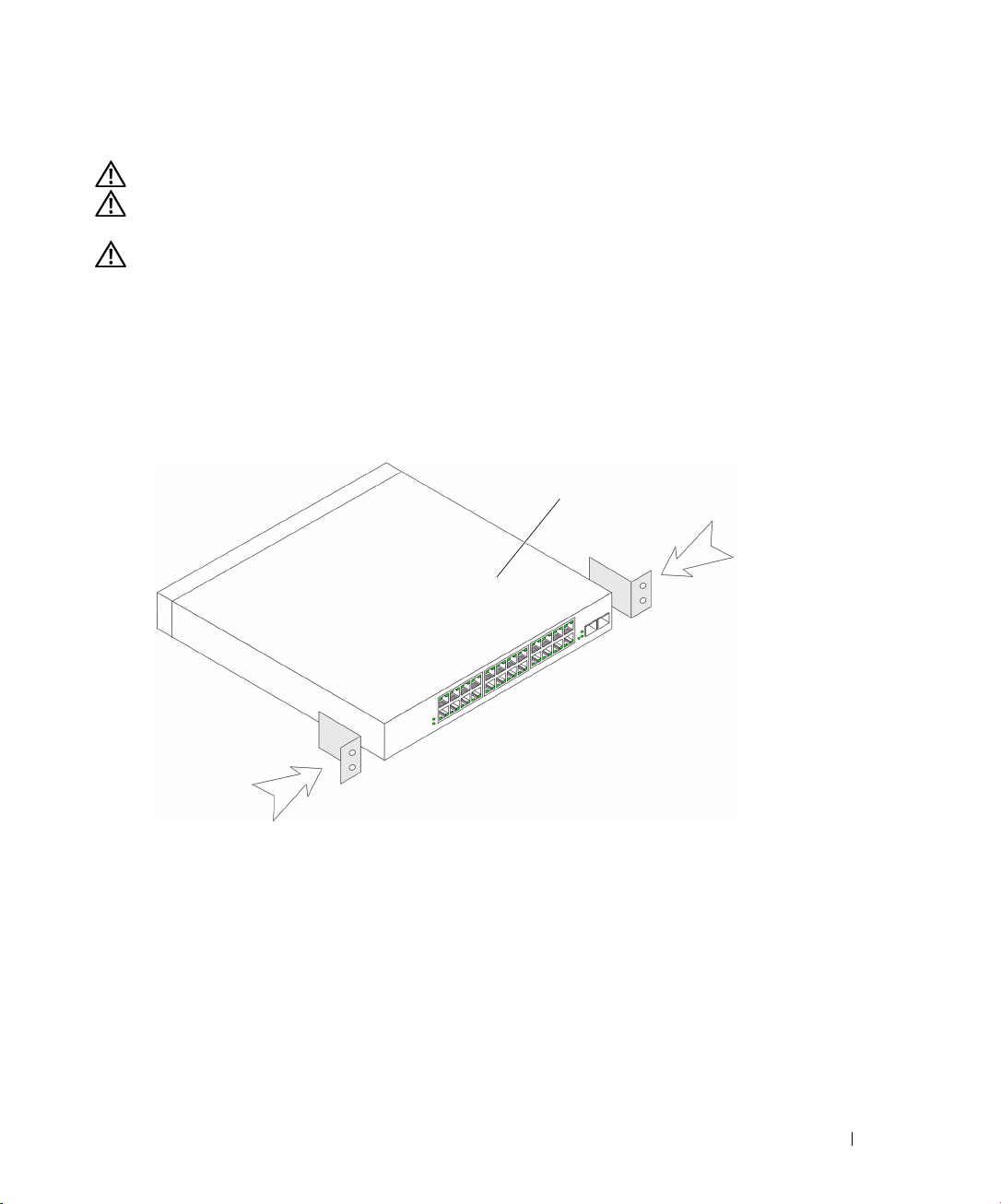
Instalace do stojanu
POZOR: Před upevňováním zařízení do stojanu nebo skříně odpojte z jednotky všechny kabely.
POZOR: Přečtěte si bezpečnostní pokyny v Příručce informací o systému i bezpečnostní
informace platné pro ostatní zařízení připojené ke switchi nebo jej nesoucí.
POZOR: Při montáží více zařízení do stojanu montujte tato zařízení zdola nahoru.
1
Umístěte přiložený montážní držák na jednu stranu zařízení a ujistěte se, že dírky na zařízení
jsou v zákrytu s dírkami na montážním držáku.
Následující obrázek ilustruje, kam připevnit držáky.
Obrázek 1-1. Instalace držáku při montáži do stojanu
Switch PowerConnect
2
Do otvorů na bocích zařízení vložte přiložené šroubky a řádně zašroubujte.
3
Opakujte tento postup pro montážní držák na druhé straně zařízení.
4
Zasuňte jednotku do 48,26-cm stojanu a ujistěte se, že montážní otvory na zařízení jsou v
zákrytu s montážními otvory ve stojanu.
5
Zajistěte jednotku ve stojanu pomocí šroubů (nejsou součástí). Utáhněte dolní pár šroubů dříve
než horní. Ujistěte se, že nejsou zakryty ventilační otvory.
Začínáme 19
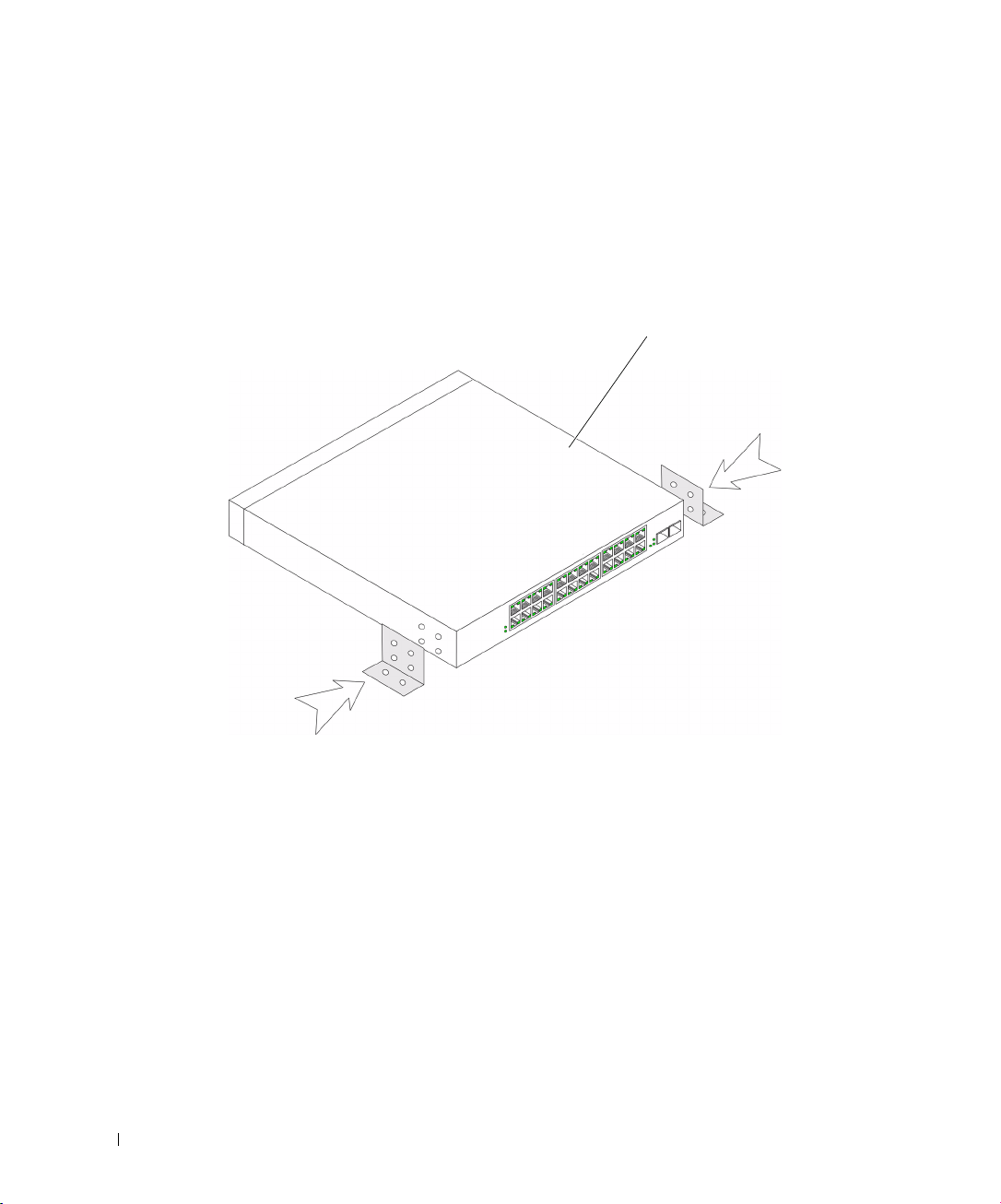
Instalace na zeď
1
Umístěte přiložený montážní držák na jednu stranu zařízení a ujistěte se, že dírky na zařízení
jsou v zákrytu s dírkami na montážním držáku.
Následující obrázek ilustruje, kam připevnit držáky.
Obrázek 1-2. Instalace držáku při montáži na zeď
Switch PowerConnect
2
3
4
5
6
7
20 Začínáme
Vsuňte přiložené šrouby do montážních otvorů a utáhněte je šroubovákem.
Opakujte tento postup pro montážní držák na druhé straně zařízení.
Přiložte zařízení ke zdi a skrz otvory v konzole na ni proveďte značky.
Vyvrtejte do zdi otvory pro konzolu a nainstalujte příslušný montážní element
(není součástí dodávky).
Přiložte zařízení ke zdi tak, aby byly otvory v konzole v zákrytu s otvory ve zdi.
Vložte šrouby do otvorů v montážní konzole a utáhněte je. Ujistěte se, že nejsou zakryty
ventilační otvory.

Obrázek 1-3. Montáž zařízení na zeď
Vyvrtané díry
Zeď
Vyvrtané díry
Připojení zařízení ke zdroji energie
Připojte přiložený AC napájecí kabel k napájecímu konektoru na zadní desce.
POZNÁMKA: V tomto okamžiku ještě nezapojujte napájecí kabel do uzemněné zásuvky střídavého
napětí. Zařízení připojíte ke zdroji energie až v krocích popsaných podrobně v kapitole Spuštění a
konfigurace zařízení.
Obrázek 1-4. Konektory napájení na zadní stěně
Konektor napájení
Switch PowerConnect zezadu
Připojte zařízení do zásuvky. Poté co připojíte zařízení ke zdroji napětí, ujistěte se zkontrolováním
Led kontrolek na předním panelu, že je správně zapojeno a pracuje.
Začínáme 21
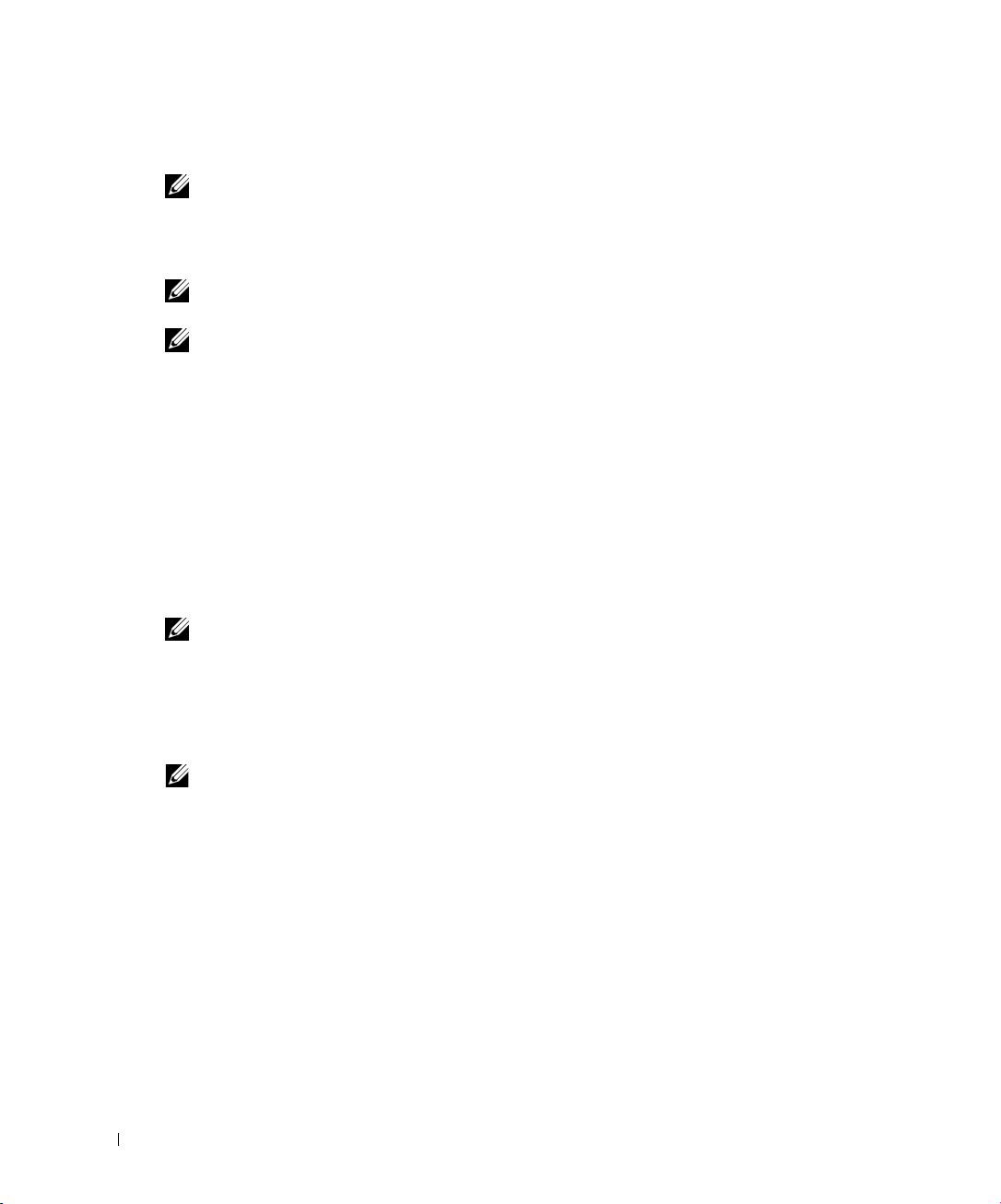
Spuštění a konfigurace zařízení
POZNÁMKA: Zařízení je konstruováno tak, aby pracovalo jako nespravovaný switch bez konfigurace
rozhraní správy. Když je switch koncipován jako nespravovaný, nastavení rozhraní správy není nutné.
Chcete-li využívat funkce správy, přečtěte si možnosti konfigurace a podrobnosti v uživatelské příručce
na přiloženém CD disku. Bez konkrétní konfigurace pracuje zařízení s výchozím nastavením, jak je
popsáno v uživatelské příručce.
POZNÁMKA: Předtím, než budete pokračovat, si prosím přečtěte informace k tomuto produktu.
Informace lze stáhnout z webových stránek Dell Support na adrese support.dell.com.
POZNÁMKA: Doporučujeme, abyste si opatřili poslední revizi uživatelské dokumentace z webových
stránek Dell Support na adrese support.dell.com.
Bootování switche
Je-li zařízení připojeno k napájecímu zdroji, je napájení indikováno rozsvícenou kontrolkou LED.
Autotest při spouštění (POST) proběhne vždy když je zařízení inicializováno a provede kontrolu
hardwarových komponentů, aby před úplným spuštěním zařízení zjistil, zda je plně provozuschopné.
Pokud test proběhne úspěšně, svítí kontrolky Systém a Napájení a do paměti RAM se načte platný
spustitelný image.
Bootovací proces trvá přibližně 90 sekund.
Počáteční konfigurace
POZNÁMKA: Počáteční konfigurace vychází z následujících předpokladů:
• Zařízení PowerConnect je konfigurováno s předvolenou výchozí adresou IP (192.168.2.1) a sít’ovou
maskou (255.255.255.0).
• Zařízení PowerConnect úspěšně nabootovalo.
Chcete-li začít používat zařízení, doporučuje se nakonfigurovat zařízení konkrétní konfigurací pro daný
systém.
POZNÁMKA: Před konfigurováním zařízení od správce sítě získejte následující informace:
22 Začínáme
• IP adresu, která bude přidělena rozhraní VLAN 1, přes níž je zařízení ovládáno
• Sít’ovou masku IP pro sít’
• IP adresa implicitní brány (vedlejší router hop) pro konfiguraci implicitní trasy.
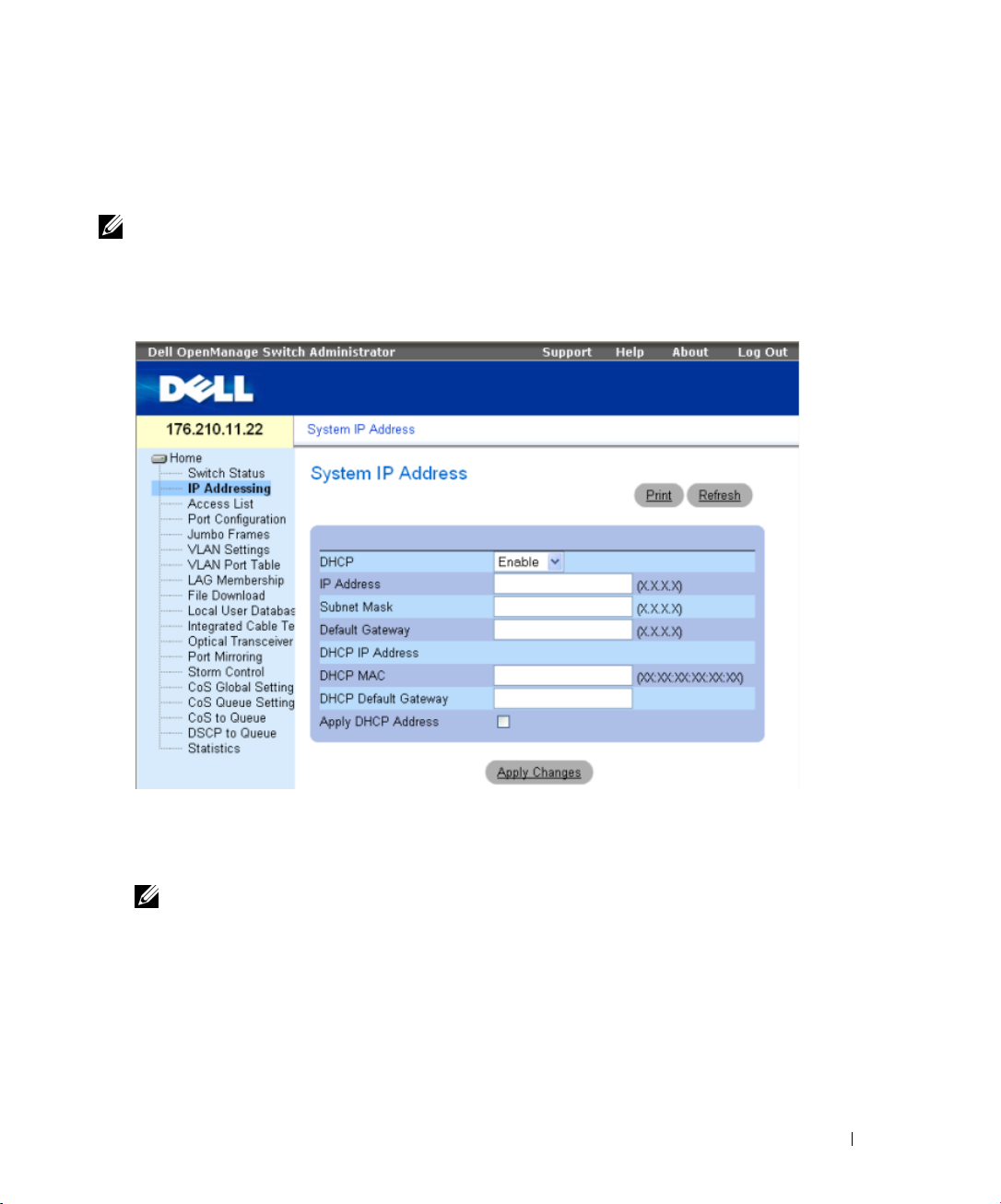
Chcete-li konfigurovat zařízení:
1
Otevřete rozhraní správy po síti internet (na libovolném počítači nebo pracovní stanici).
K tomu je třeba zadat do pole URL internetového prohlížeče IP adresu zařízení.
POZNÁMKA: Rozhraní správy po internetu podporuje následující internetové prohlížeče:
Microsoft Internet Explorer 6.x nebo novější a Mozilla Verze 1.7.x nebo novější.
2
V uživatelském internetovém rozhraní klepněte na položku
Zobrazí se okno
System IP Address
(Adresa IP systému).
IP Addressing
(Adresování IP).
3
Zadejte adresu IP, sít’ovou masku a výchozí bránu.
4
Klepněte na položku
POZNÁMKA: Tato příručka „Začínáme“ poskytujte informace o krocích nutných pro
základní nastavení switche. Více informací o možnostech správy switche naleznete v
dokumentu Uživatelská příručka pro zařízení PowerConnect 27xx Series nacházejícím
se na CD s dokumentací.
Apply Changes
(Použít změny). Zařízení je tímto nakonfigurováno.
Začínáme 23
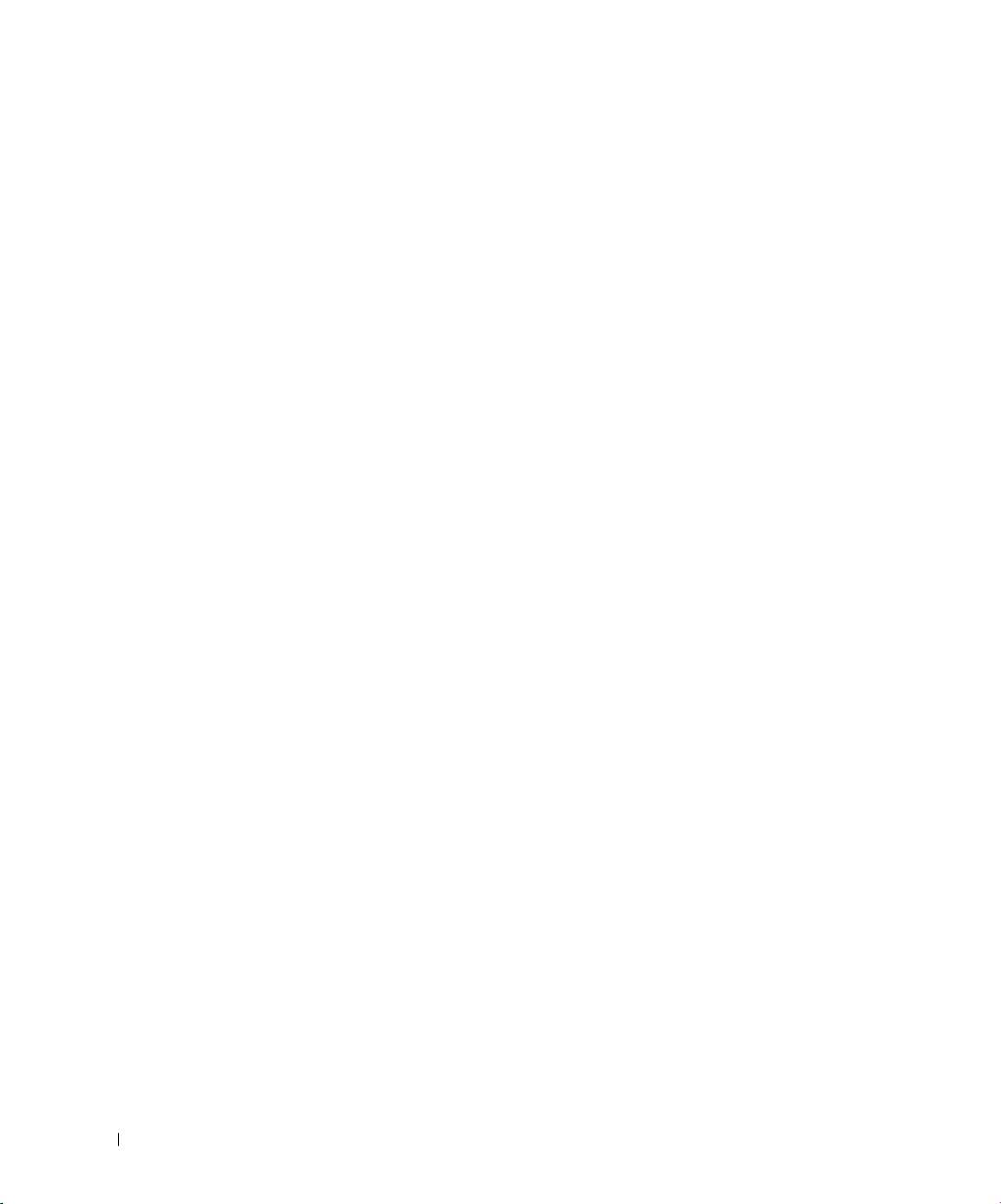
24 Začínáme
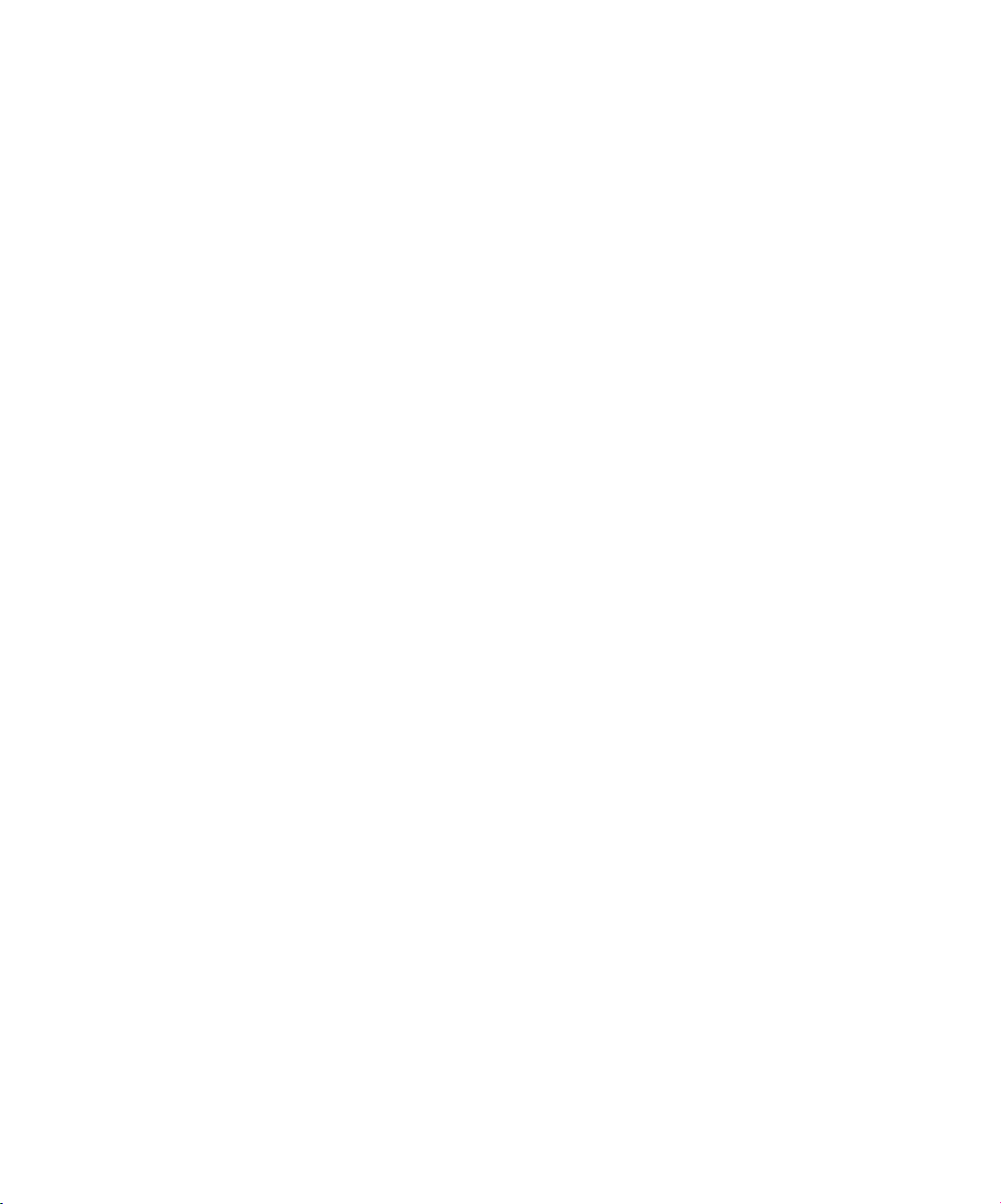
Systèmes Dell™ PowerConnect™ 27XX
Guide de mise en route
www.dell.com | support.dell.com
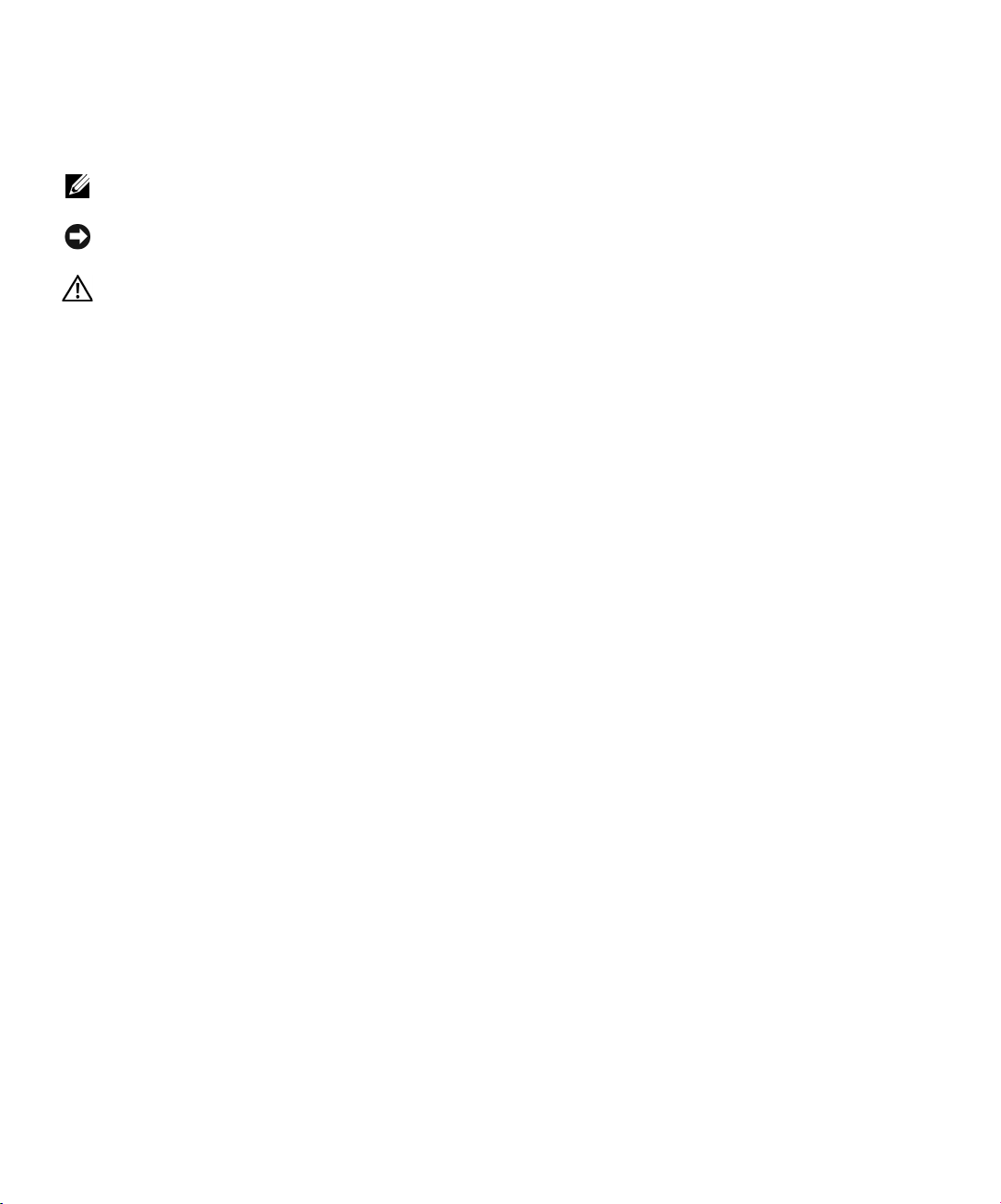
Remarques, avis et précautions
REMARQUE : une REMARQUE indique des informations importantes qui peuvent vous aider à mieux utiliser
l'ordinateur.
AVIS : un AVIS vous avertit d'un dommage ou d'une perte de données potentiels et vous indique comment éviter
ce problème.
PRÉCAUTION : une PRÉCAUTION indique un risque potentiel d'endommagement du matériel, de blessure corporelle
ou de mort.
____________________
Les informations contenues dans ce document peuvent être modifiées sans préavis.
© 2004-2006 Dell Inc. Tous droits réservés.
La reproduction de ce document de quelque manière que ce soit sans l'autorisation écrite de Dell Inc. est strictement interdite.
Marques utilisées dans ce document : Dell, Dell OpenManage, PowerEdge, le logo DELL, Inspiron, Dell Precision, Dimension, OptiPlex,
PowerConnect, PowerApp, PowerVault, Axim, DellNet et Latitude sont des marques de Dell Inc. ; Microsoft et Windows sont des marques
déposées de Microsoft Corporation.
Tous les autres noms de marques et marques commerciales utilisés dans ce document se rapportent aux sociétés propriétaires des marques et
des noms de ces produits. Dell Inc. décline tout intérêt dans l'utilisation des marques déposées et des noms de marques ne lui appartenant pas.
Modèles : PC2708, PC2716, PC2724 et PC2748
Novembre 2006 P/N T9021 Rev. A02
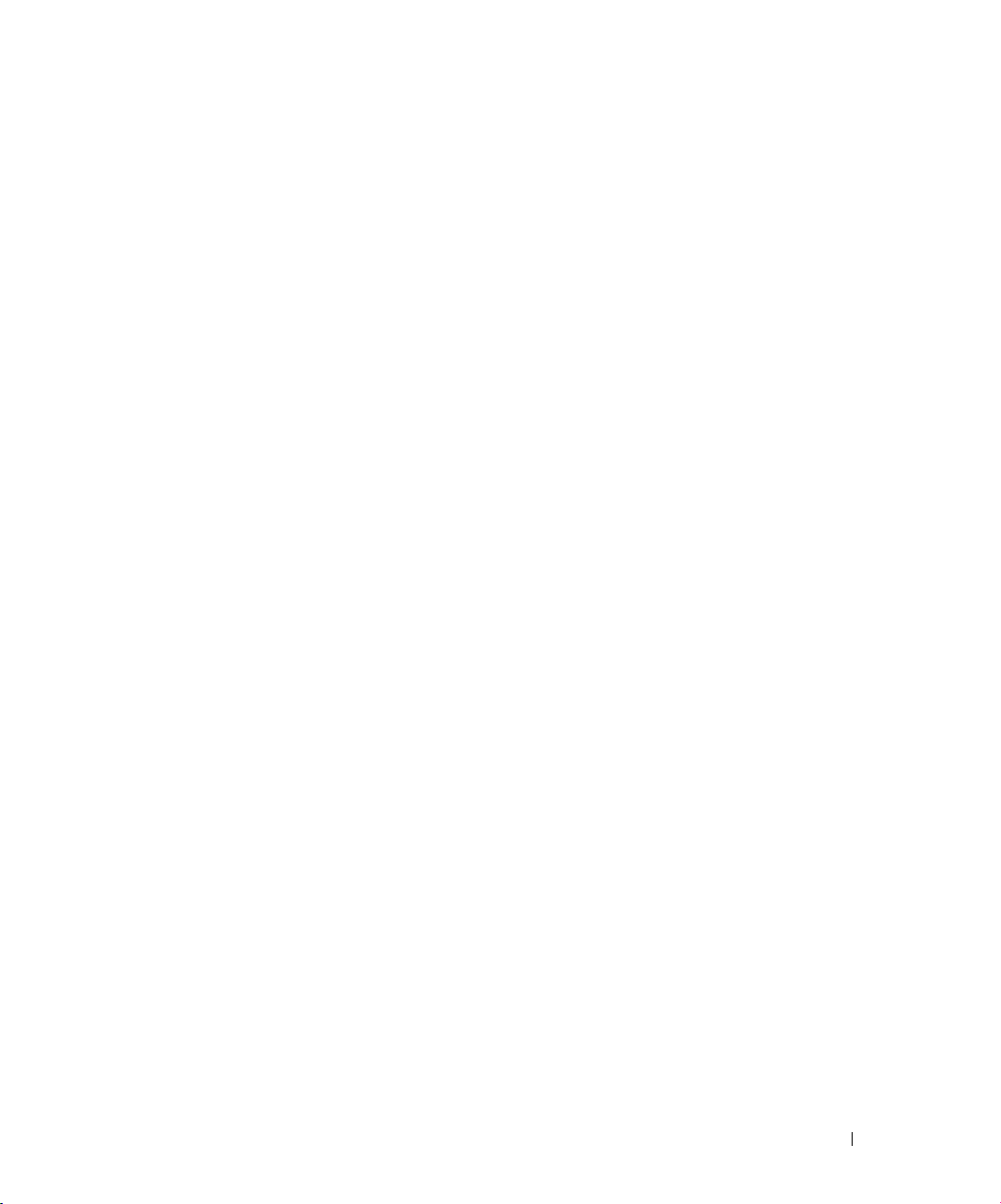
Sommaire
Installation . . . . . . . . . . . . . . . . . . . . . . . . . . . . . . . . . . 29
Présentation générale . . . . . . . . . . . . . . . . . . . . . . . . . . . . . . . . . . . . . . . . . . . . . . 29
Préparation du site . . . . . . . . . . . . . . . . . . . . . . . . . . . . . . . . . . . . . . . . . . . . . . . . . 29
Déballage . . . . . . . . . . . . . . . . . . . . . . . . . . . . . . . . . . . . . . . . . . . . . . . . . . . . . . . . . 29
Montage de l'unité . . . . . . . . . . . . . . . . . . . . . . . . . . . . . . . . . . . . . . . . . . . . . . . . . 30
Démarrage et configuration de l'unité
Démarrage du commutateur . . . . . . . . . . . . . . . . . . . . . . . . . . . . . . . . . . . . . . . . . 34
Configuration initiale . . . . . . . . . . . . . . . . . . . . . . . . . . . . . . . . . . . . . . . . . . . . . . . . 34
. . . . . . . . . . . . . . . . . . . . . 34
Sommaire 27
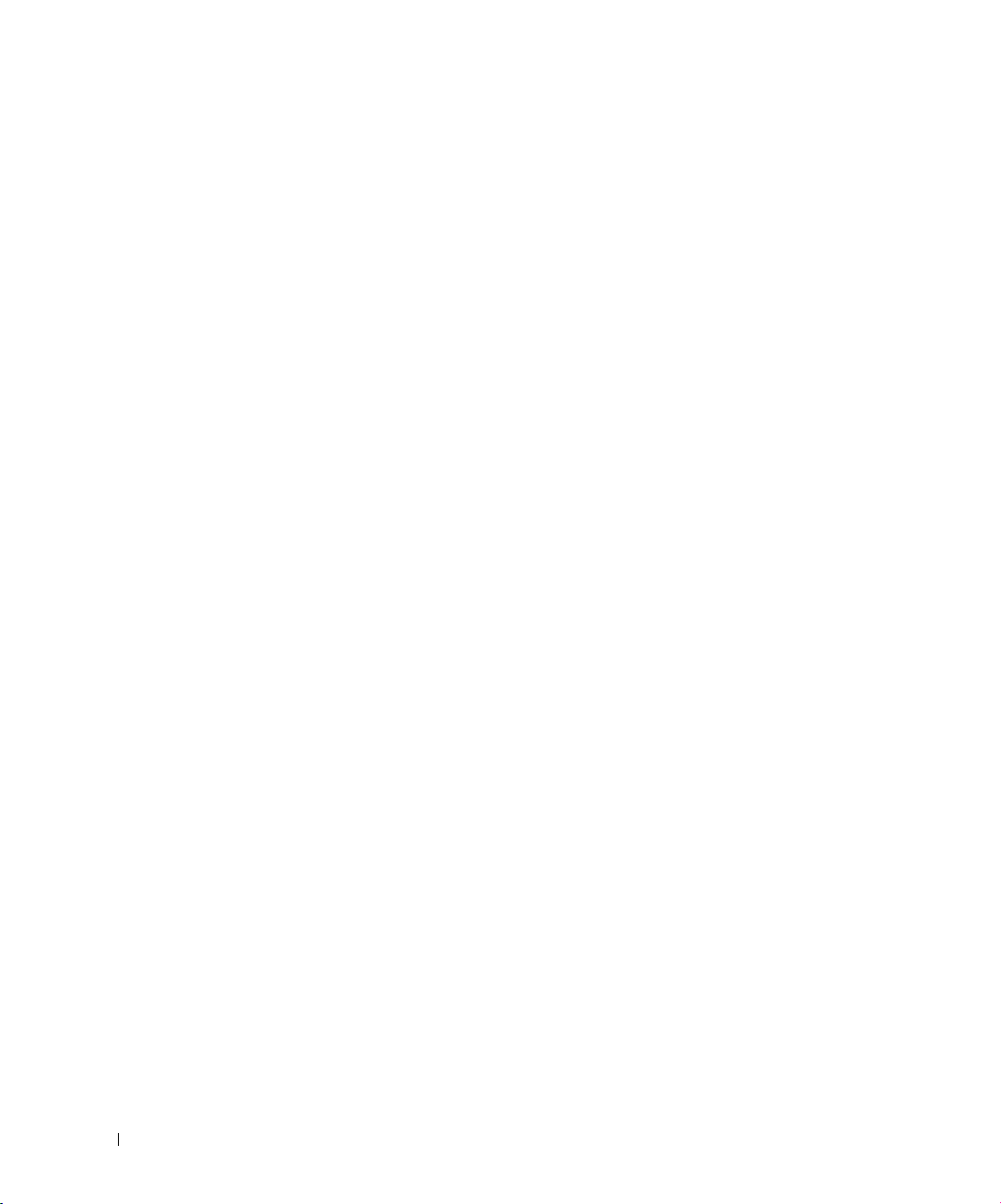
28 Sommaire

Installation
Présentation générale
Ce document contient des informations de base sur l'installation et la première utilisation des
systèmes PowerConnect 27xx. Pour obtenir des informations plus détaillées, consultez le
d'utilisation Dell™ PowerConnect™ 27xx
Vous pouvez également vous rendre sur le site
des informations les plus récentes concernant la documentation et les applications.
, que vous trouverez sur le CD de documentation.
support.dell.com
pour prendre connaissance
Préparation du site
Les unités Dell PowerConnect 27xx peuvent être montées dans un rack standard de 19 pouces
(48,26 cm), posées sur une table ou fixées à un mur. Avant d'installer l'unité, vérifiez que l'emplacement choisi pour l'installation satisfait aux conditions suivantes :
•
Alimentation :
à 50-60 Hz, facilement accessible. Vérifiez que le voyant d'alimentation est visible une fois
tous les branchements effectués.
Dégagement :
•
opérateur. Prévoyez un dégagement pour le câblage, les connexions électriques et la ventilation.
•
Câblage :
telles que les émetteurs radioélectriques, les amplificateurs de diffusion, les lignes électriques
et les luminaires pour lampes fluorescentes.
•
Conditions ambiantes :
(32 et 113º F) avec une humidité relative maximale de 95 % sans condensation.
l'unité doit être installée à proximité d'une prise électrique de 100-240 V c.a.
l'avant de l'unité doit être suffisamment dégagé pour rester accessible à un
les câbles doivent être acheminés de façon à éviter les sources de bruit électrique,
la température ambiante doit être comprise entre 0 et 45º C
Guide
Déballage
Contenu du carton
Lors du déballage de l'unité, vérifiez que le carton contient les éléments suivants :
• Unité/Commutateur
• Cordon d'alimentation en CA
• Patins adhésifs en caoutchouc
• Kit de montage pour l'installation en rack ou kit de fixation murale
• CD de documentation
• Guide d'information sur le produit
Guide de mise en route 29

Déballage de l'unité
REMARQUE : avant de déballer l'unité, examinez le carton d'emballage et signalez immédiatement
tout dommage apparent.
Placez la boîte sur une surface propre et stable.
1
2
Ouvrez-la ou retirez sa partie supérieure.
3
Avec précaution, retirez l'unité de sa boîte et posez-la sur une surface propre et stable.
4
Retirez tout le matériel d'emballage.
5
Vérifiez que l'unité et ses accessoires ne sont pas endommagés. Signalez immédiatement
tout dommage constaté.
Montage de l'unité
Les instructions de montage ci-après s'appliquent aux unités PowerConnect 27xx.
Il existe trois options possibles pour le montage :
• Installation sur une surface plane
• Montage en rack
• Fixation murale
Installation sur une surface plane
L'unité doit être installée sur une surface plane si elle n'est pas installée dans un rack ou sur un mur.
Cette surface doit pouvoir supporter le poids de l'unité et de ses câbles.
1
Fixez les patins adhésifs en caoutchouc sur les emplacements indiqués en dessous du châssis.
2
Posez l'unité sur une surface plane en laissant un espace de 5 cm (2 pouces) de chaque côté et
de 13 cm (5 pouces) à l'arrière.
3
Assurez-vous que l'unité est suffisamment ventilée.
30 Guide de mise en route

Montage en rack
PRÉCAUTION : déconnectez tous les câbles avant de monter l'unité dans un rack ou une armoire.
PRÉCAUTION : prenez connaissance des consignes de sécurité se trouvant dans le Guide
d'information sur le produit ou concernant toute autre unité en contact avec le commutateur.
PRÉCAUTION : si vous installez plusieurs unités dans un rack, commencez par les emplacements
du bas et procédez en remontant vers le haut du rack.
Placez le support de fixation du rack sur un côté de l'unité, en alignant les orifices de montage
1
des deux éléments.
L'illustration suivante indique l'emplacement où les supports doivent être placés.
Figure 1-1. Installation des supports pour un montage en rack
Commutateur PowerConnect
2
Insérez les vis fournies dans les orifices situés sur les côtés de l'unité, puis serrez-les à l'aide
d'un tournevis.
3
Répétez l'opération de l'autre côté de l'unité.
4
Insérez l'unité dans le rack, en veillant à ce que les orifices de montage de l'unité soient bien
alignés sur ceux du rack.
5
Fixez ensuite l'unité sur le rack à l'aide des vis appropriées (non fournies). Vous devez fixer
les deux vis du bas avant celles du haut. Vérifiez que les orifices de ventilation ne sont pas
obstrués.
Guide de mise en route 31

Fixation murale
1
Placez le support de fixation murale sur un côté de l'unité, en alignant les orifices de montage
des deux éléments.
L'illustration suivante indique l'emplacement où les supports doivent être placés.
Figure 1-2. Installation des supports pour une fixation murale
Commutateur PowerConnect
2
Insérez les vis fournies dans les orifices et serrez-les à l'aide d'un tournevis.
3
Répétez l'opération de l'autre côté de l'unité.
4
Placez l'unité contre le mur et faites des repères en passant un feutre dans les orifices
du support de montage.
5
Percez le mur aux endroits marqués et installez le matériel de montage approprié
(non fourni).
6
Placez l'unité contre le mur en alignant les trous du support sur ceux que vous avez percés
dans le mur.
7
Insérez les vis dans chaque support de montage et serrez-les. Vérifiez que les orifices
de ventilation ne sont pas obstrués.
32 Guide de mise en route

Figure 1-3. Fixation murale de l'unité
Trous percés
Mur
Trous percés
Connexion de l'unité à un bloc d'alimentation
Connectez le cordon d'alimentation en CA sur le connecteur d'alimentation situé sur le panneau
arrière de l'unité.
REMARQUE : à ce stade, vous ne devez pas encore brancher le cordon d'alimentation sur une prise
reliée à la terre. Vous effectuerez ce branchement lorsque vous parviendrez à la section Démarrage et
configuration de l'unité.
Figure 1-4. Connecteurs d'alimentation du panneau arrière
Connecteur d'alimentation
Vue arrière du PowerConnect
Branchez l'unité sur une prise électrique. Une fois ce branchement effectué, vérifiez que l'unité
fonctionne correctement en examinant les voyants situés sur le panneau avant.
Guide de mise en route 33

Démarrage et configuration de l'unité
REMARQUE : l'unité est conçue pour fonctionner sans gestion particulière et sans configuration de
l'interface de gestion. La configuration de cette interface n'est en effet pas nécessaire si le commutateur
est déployé sans être géré. Pour utiliser les fonctions de gestion, consultez les sections relatives aux
options de configuration dans le Guide d'utilisation qui vous a été fourni sur CD. Lorsqu'elle n'est pas
configurée, l'unité fonctionne avec les paramètres par défaut décrits dans le Guide d'utilisation.
REMARQUE : avant de continuer, lisez les notes d'édition concernant ce produit. Vous pouvez
les télécharger à partir du site d'assistance technique de Dell, support.dell.com.
REMARQUE : nous vous recommandons de vous procurer la version la plus récente de la documen-
tation, disponible sur le site support.dell.com.
Démarrage du commutateur
Lorsque l'unité est branchée sur une source d'alimentation, les voyants s'allument pour indiquer
que l'appareil est sous tension. Un auto-test de démarrage (POST) s'exécute à chaque initialisation
de l'unité ; il passe les composants en revue pour vérifier que l'unité est opérationnelle avant que le
démarrage ne soit totalement effectif. Si ce test se déroule sans incident, les voyants s'allument et
une image exécutable valide est chargée dans la mémoire vive.
Le processus de démarrage dure environ 90 secondes.
Configuration initiale
REMARQUE : la configuration initiale est basée sur les hypothèses suivantes :
• Le PowerConnect utilise l'IP par défaut 192.168.2.1 et le masque de sous-réseau par défaut
255.255.255.0.
• Le PowerConnect a démarré correctement.
Pour commencer à utiliser l'unité, il est préférable de la configurer en fonction des paramètres
spécifiques du système.
REMARQUE : demandez les informations suivantes à votre administrateur réseau avant de configurer
l'unité :
• Adresse IP à attribuer à l'interface VLAN 1 utilisée pour la gestion de l'unité
• Masque de sous-réseau IP
• Adresse IP de la passerelle par défaut (routeur suivant) permettant de configurer la route par défaut
34 Guide de mise en route

Pour configurer l'unité :
1
Ouvrez l'interface de gestion Web (à partir de toute station de travail). Pour ce faire,
entrez l'adresse IP de l'unité dans la zone d'adresse d'un navigateur Web.
REMARQUE : l'interface de gestion Web prend en charge les navigateurs suivants :
Microsoft Internet Explorer 6.x ou suivante et Mozilla version 1.7.x ou suivante.
Dans l'interface utilisateur Web, cliquez sur
2
La fenêtre
System IP Address
(Adresse IP du système) s'affiche.
IP Addressing
(Adressage IP).
3
Entrez l'adresse IP, le masque de sous-réseau et la passerelle par défaut.
4
Cliquez sur
REMARQUE : le présent guide contient uniquement les instructions nécessaires à la configuration
Apply Changes
de base du commutateur. Pour plus de détails concernant les options de gestion disponibles,
consultez le Guide d'utilisation PowerConnect 27xx fourni sur le CD de documentation.
(Appliquer les modifications). L'unité est configurée.
Guide de mise en route 35

36 Guide de mise en route

Dell™ PowerConnect™ 27XX-Systeme
Erste Schritte
www.dell.com | support.dell.com

Anmerkungen, Hinweise und Warnungen
ANMERKUNG: Eine ANMERKUNG macht auf wichtige Informationen aufmerksam, die die Arbeit mit dem Gerät
erleichtern.
HINWEIS: Ein HINWEIS warnt vor möglichen Beschädigungen der Hardware oder vor Datenverlust und zeigt auf,
wie derartige Probleme vermieden werden können.
VORSICHT: VORSICHT weist auf eine potentiell gefährliche Situation hin, die zu Sachschäden, Verletzungen
oder zum Tod führen könnte.
____________________
Irrtümer und technische Änderungen vorbehalten.
© 2004-2006 Dell Inc. Alle Rechte vorbehalten.
Die Reproduktion dieses Dokuments in jeglicher Form ohne schriftliche Genehmigung von Dell Inc. ist streng untersagt.
Marken in diesem Text: Dell, Dell OpenManage, PowerEdge, das DELL Logo, Inspiron, Dell Precision, Dimension, OptiPlex, PowerConnect,
PowerApp, PowerVault, Axim, DellNet und Latitude sid Marken von Dell Inc. Microsoft und Windows sind eingetragene Marken von Microsoft
Corporation.
Alle anderen in dieser Dokumentation genannten Marken und Handelsbezeichnungen sind Eigentum der jeweiligen Hersteller und Firmen.
Dell Inc. erhebt keinen Anspruch auf Marken und Handelsbezeichnungen mit Ausnahme der eigenen.
Modelle: PC2708, PC2716, PC2724 und PC2748
November 2006 P/N T9021 Rev. A02

Inhalt
Installation . . . . . . . . . . . . . . . . . . . . . . . . . . . . . . . . . . 41
Übersicht . . . . . . . . . . . . . . . . . . . . . . . . . . . . . . . . . . . . . . . . . . . . . . . . . . . . . . . . . . 41
Standortvorbereitung . . . . . . . . . . . . . . . . . . . . . . . . . . . . . . . . . . . . . . . . . . . . . . . 41
Auspacken . . . . . . . . . . . . . . . . . . . . . . . . . . . . . . . . . . . . . . . . . . . . . . . . . . . . . . . . 41
Gerät montieren . . . . . . . . . . . . . . . . . . . . . . . . . . . . . . . . . . . . . . . . . . . . . . . . . . . . 42
Gerät starten und konfigurieren
Switch starten . . . . . . . . . . . . . . . . . . . . . . . . . . . . . . . . . . . . . . . . . . . . . . . . . . . . . 46
Erstkonfiguration . . . . . . . . . . . . . . . . . . . . . . . . . . . . . . . . . . . . . . . . . . . . . . . . . . . 46
. . . . . . . . . . . . . . . . . . . . . . . . 46
Inhalt 39

40 Inhalt

Installation
Übersicht
Dieses Dokument enthält grundlegende Informationen zur Installation und Inbetriebnahme von
Systemen der Reihe PowerConnect 27xx. Weitere Informationen finden Sie im Dokument
PowerConnect™ 27xx-Reihe – Benutzerhandbuch
Dokumentation und Software erhalten Sie auf der Dell Support-Website unter
auf der Dokumentations-CD. Aktuelle Updates von
support.dell.com
Standortvorbereitung
Geräte der Reihe PowerConnect 27xx lassen sich in einem 19-Zoll-Standard-Rack oder als Tischbzw. Wandinstallation montieren. Stellen Sie vor der Montage sicher, dass der ausgewählte
Standort die unten beschriebenen Voraussetzungen erfüllt:
•
Stromversorgung
100-240 V Wechselspannung bei 50-60 Hz installiert werden. Nach dem Anschließen des
Geräts muss die Betriebsanzeige leuchten.
•
Zugang
haben. Auch Verkabelung, Stromanschlüsse und Belüftungsöffnungen sollten problemlos
zugänglich sein.
•
Verkabelung
Funksender, Funkverstärker, Stromleitungen sowie fluoreszierende Beleuchtungskörper
vermieden wird.
•
Umgebungsbedingungen
bei einer relativen Luftfeuchtigkeit von bis zu 95 %, nicht kondensierend.
– Der Bediener muss an der Vorderseite des Geräts ausreichend Bewegungsfreiheit
– Das Geräte sollte in der Nähe einer leicht zugänglichen Steckdose mit
– Die Kabel sollten so verlegt sein, dass elektrisches Rauschen durch
– Die Betriebstemperatur des Geräts liegt zwischen 0 und 45 ºC,
Dell™
.
Auspacken
Inhalt des Pakets
Die folgenden Komponenten sollten nach dem Auspacken des Geräts vorhanden sein:
•Gerät/Switch
• Netzkabel
• Selbsthaftende Gummiunterlagen
• Montagekit zur Rack- oder Wandinstallation
• Dokumentations-CD
• Produktinformationshandbuch
Erste Schritte 41

Gerät auspacken
ANMERKUNG: Überprüfen Sie vor dem Auspacken des Geräts die Verpackung, und melden Sie
etwaige Beschädigungen unverzüglich.
Stellen Sie die Verpackung auf einen sauberen, ebenen Untergrund.
1
2
Öffnen Sie die Verpackung bzw. entfernen Sie den Deckel.
3
Entnehmen Sie das Gerät vorsichtig der Verpackung, und legen Sie es auf eine stabile
und saubere Fläche.
4
Entfernen Sie das gesamte Verpackungsmaterial.
5
Untersuchen Sie das Gerät und Zubehör auf Beschädigungen. Schäden sollten unverzüglich
gemeldet werden.
Gerät montieren
Die folgenden Montageanweisungen gelten für Geräte der Reihe PowerConnect 72xx.
Für die Montage des Geräts bestehen folgende drei Möglichkeiten:
• Installation auf einer ebenen Fläche
• Installation im Rack
• Wandmontage
Installation auf einer ebenen Fläche
Falls keine Rack- oder Wandmontage erfolgen soll, muss das Gerät auf einer ebenen Fläche
installiert werden. Die Tragfähigkeit der Fläche muss für das Gerät und die Gerätekabel
ausreichend sein.
1
Befestigen Sie die Gummiunterlagen an den markierten Stellen auf der Unterseite
des Gehäuses.
2
Stellen Sie das Gerät auf eine ebene Fläche, und lassen Sie an den Seiten 5 cm
und auf der Rückseite 13 cm Platz.
3
Achten Sie auf ausreichende Belüftung.
42 Erste Schritte

Installation im Rack
VORSICHT: Trennen Sie alle Kabel von der Einheit, bevor Sie das PowerConnect-Gerät in einem Rack
oder Gestellschrank montieren.
VORSICHT: Lesen Sie die Sicherheitshinweise im Produktinformationshandbuch und die
Sicherheitshinweise für andere Geräte, die mit dem Switch verbunden werden oder diesen
unterstützen.
VORSICHT: Wenn Sie mehrere Geräte in einem Rack einbauen, sollten Sie diese von unten nach oben
montieren.
1
Halten Sie die mitgelieferte Rackmontagehalterung an eine Seite des Geräts, wobei sich
die Montagebohrungen am Switch mit den Montagebohrungen an der Halterung decken
müssen.
Die folgende Abbildung zeigt, an welchen Stellen die Halterungen zu montieren sind.
Abbildung 1-1. Halterungen für die Rack-Montage anbringen
PowerConnect-Switch
2
Setzen Sie die mitgelieferten Schrauben in die Löcher auf den Seiten des Geräts ein, und
ziehen Sie sie mit einem Schraubendreher fest.
3
Wiederholen Sie die Schritte für die Rackmontagehalterung auf der anderen Seite des Geräts.
4
Setzen Sie die Einheit in das 19-Zoll-Rack ein, und stellen Sie sicher, dass die
Montagebohrungen am Gerät mit den Montagebohrungen am Rack übereinstimmen.
5
Befestigen Sie die Einheit mit den Rackschrauben (nicht im Lieferumfang enthalten)
am Rack. Ziehen Sie zuerst die unteren und dann die oberen Schrauben an. Die
Belüftungsöffnungen dürfen nicht versperrt sein.
Erste Schritte 43

Wandmontage
1
Halten Sie die mitgelieferte Wandmontagehalterung an eine Seite des Geräts, wobei sich die
Montagebohrungen am Gerät mit den Montagebohrungen an der Halterung decken müssen.
Die folgende Abbildung zeigt, an welchen Stellen die Halterungen zu montieren sind.
Abbildung 1-2. Halterungen für die Wandmontage anbringen
PowerConnect-Switch
2
Führen Sie die mitgelieferten Schrauben in die Rackmontagebohrungen ein, und ziehen
Sie sie mit einem Schraubendreher fest.
3
Wiederholen Sie die Schritte für die Wandmontagehalterung auf der anderen Seite
des Geräts.
4
Halten Sie das Gerät gegen die Wand, und markieren Sie die Wand durch die Löcher
der Halterung.
5
Bohren Sie Löcher für die Halterung in die Wand und installieren Sie die entsprechenden
Befestigungsteile (nicht im Lieferumfang enthalten).
6
Halten Sie das Gerät an die Wand, so dass sich die Halterungslöcher mit den Löchern
in der Wand decken.
7
Setzen Sie die Schrauben für beide Halterungen ein und ziehen Sie sie fest. Die Belüftungsöffnungen dürfen nicht versperrt sein.
44 Erste Schritte

Abbildung 1-3. Wandmontage des Geräts
Bohrlöcher
Wand
Bohrlöcher
Gerät mit Netzteil verbinden
Verbinden Sie das mitgelieferte Netzkabel mit dem Stromanschluss auf der Rückseite.
ANMERKUNG: Schließen Sie noch nicht das Stromkabel an eine geerdete Netzsteckdose an. Wie
das Gerät mit einer Stromquelle verbunden wird, ist im Abschnitt „Gerät starten und konfigurieren“
ausführlich beschrieben.
Abbildung 1-4. Stromanschlüsse auf der Rückseite
Stromanschluss
Rückseite des PowerConnect-Switches
Verbinden Sie das Gerät mit einer Steckdose. Nachdem Sie das Gerät mit einer Stromquelle
verbunden haben, stellen Sie anhand der LED-Anzeigen auf der Vorderseite die ordnungsgemäße
Funktion sicher.
Erste Schritte 45

Gerät starten und konfigurieren
ANMERKUNG: Das Gerät ist für unverwalteten Switch-Betrieb ohne jede Konfiguration über die
Verwaltungsschnittstelle ausgelegt. Es ist kein Setup der Verwaltungsschnittstelle notwendig, wenn
der Switch als nicht verwaltetes Gerät eingesetzt wird. Wenn Sie Verwaltungsfunktionen nutzen wollen,
finden Sie Informationen zu den Konfigurationsoptionen und Details im Benutzerhandbuch auf der
mitgelieferten CD. Ohne spezifische Konfigurationen funktioniert das Gerät mit den
Standardeinstellungen, wie im Benutzerhandbuch beschrieben.
ANMERKUNG: Lesen Sie die Versionhinweise für dieses Produkt, bevor Sie fortfahren. Sie können
die Versionshinweise von der Dell Support-Website unter support.dell.com herunterladen.
ANMERKUNG: Es wird empfohlen, die aktuelle Version der Benutzerdokumentation auf der
Dell Support-Website support.dell.com herunterzuladen.
Switch starten
Wenn das Gerät mit einer Stromquelle verbunden ist, leuchten die LEDs und zeigen an, dass
das Gerät mit Strom versorgt wird. Bei jeder Initialisierung des Geräts wird ein Einschaltselbsttest
(POST) ausgeführt; dabei werden die Hardware-Komponenten überprüft, um vor dem
vollständigen Hochfahren zu ermitteln, ob das Gerät vollständig betriebsbereit ist. Wenn der
Einschaltselbsttest erfolgreich abgeschlossen wurde, leuchten die System- und die Stromversorgungsanzeige, und ein gültiges ausführbares Image wird in den RAM geladen.
Der Startvorgang dauert ungefähr 90 Sekunden.
Erstkonfiguration
ANMERKUNG: Die Erstkonfiguration setzt folgende Punkte voraus:
• Das PowerConnect-Gerät ist mit der voreingestellten Standard-IP (192.168.2.1) und Subnetzmaske
(255.255.255.0) konfiguriert.
• Das PowerConnect-Gerät wurde erfolgreich gestartet.
Zur ersten Verwendung empfiehlt es sich, das Gerät systemspezifisch zu konfigurieren.
ANMERKUNG: Erfragen Sie vor dem Konfigurieren des Geräts die folgenden Informationen vom
Netzwerkadministrator:
• IP-Adresse der VLAN-1-Schnittstelle, von der aus das Gerät verwaltet werden soll.
• IP-Subnetzmaske für das Netzwerk
• IP-Adresse des Standard-Gateways (nächster Hop-Router) zur Konfiguration des Standardpfads.
46 Erste Schritte

So konfigurieren Sie das Gerät:
1
Öffnen Sie eine Web-Verwaltungsschnittstelle (auf einem beliebigen Desktop bzw.
Workstation). Geben Sie dazu im URL-Feld des Browsers die IP-Adresse des Geräts ein.
ANMERKUNG: Die Web-Verwaltungsschnittstelle unterstützt die folgenden Browser:
Microsoft Internet Explorer 6.x oder höher und Mozilla 1.7.x oder höher.
Klicken Sie auf der Web-Benutzerschnittstelle auf
2
Das Fenster
System IP Address
(System-IP-Adresse) wird angezeigt.
IP Addressing
(IP-Adressierung).
3
Geben Sie die IP-Adresse, Subnetzmaske und das Standard-Gateway ein.
4
Klicken Sie auf
ANMERKUNG: In dieser ersten Anleitung erhalten Sie Informationen über die grundlegende
Einrichtung des Switches. Weitere Informationen zu den Verwaltungsfunktionen des Geräts finden
Sie im Dokument PowerConnect 27xx-Reihe – Benutzerhandbuch auf der Dokumentations-CD.
Apply Changes
(Änderungen übernehmen). Das Gerät wird konfiguriert.
Erste Schritte 47

48 Erste Schritte

Συστήµατα PowerConnect™ 27XΧ
της Dell™
Οδηγός πρώτων βηµάτων
www.dell.com | support.dell.com

Σηµείωση, Ειδοποίηση και Προσοχή
ΣΗΜΕΙΩΣΗ: Η ένδειξη ΣΗΜΕΙΩΣΗ υποδεικνύει σηµαντικές πληροφορίες που σας βοηθούν να
χρησιµοποιήσετε πιο σωστά τη συσκευή σας.
ΕΙ∆ΟΠΟΙΗΣΗ: Η ένδειξη ΕΙ∆ΟΠΟΙΗΣΗ υποδεικνύει είτε πιθανή βλάβη του υλικού είτε απώλεια δεδοµένων
και σας ενηµερώνει πώς να αποφύγετε το πρόβληµα.
ΠΡΟΣΟΧΗ: Η ένδειξη ΠΡΟΣΟΧΗ υποδεικνύει την πιθανότητα υλικής ζηµιάς, προσωπικού
τραυµατισµού ή θανάτου.
____________________
Οι πληροφορίες που περιέχονται στο παρόν έγγραφο ενδέχεται να αλλάξουν χωρίς προηγούµενη ειδοποίηση.
© 2004-2006 Dell Inc. Με επιφύλαξη κάθε νόµιµου δικαιώµατος
Απαγορεύεται αυστηρώς η αναπαραγωγή µε οποιονδήποτε τρόπο χωρίς την έγγραφη άδεια της Dell Inc.
Εµπορικά σήµατα που χρησιµοποιούνται σε αυτό το κείµενο: Dell, Dell OpenManage, PowerEdge, το λογότυπο DELL, Inspiron, Dell
Precision, Dimension, OptiPlex, PowerConnect, PowerApp, PowerVault, Axim, DellNet, και Latitude είναι εµπορικά σήµατα της Dell Inc.
Microsoft και Windows είναι σήµατα κατατεθέντα της Microsoft Corporation.
Στο παρόν έγγραφο ενδέχεται να χρησιµοποιούνται άλλα εµπορικά σήµατα και εµπορικές ονοµασίες για αναφορά στις οντότητες που
διεκδικούν τα σήµατα και τις ονοµασίες ή για αναφορά στα προϊόντα τους. Η Dell Inc. αποποιείται οποιοδήποτε πιθανό συµφέρον ιδιοκτησίας
από εµπορικά σήµατα και εµπορικές ονοµασίες εκτός από αυτά που έχει στην κατοχή της.
Μοντέλα: PC2708, PC2716, PC2724 και PC2748
Νοέµβριος 2006 P/N T9021 Rev. A02

Περιεχόµενα
Εγκατάσταση . . . . . . . . . . . . . . . . . . . . . . . . . . . . . . 53
Επισκόπηση
Προετοιµασία τοποθέτησης
Άνοιγµα συσκευασίας
Τοποθέτηση της συσκευής
. . . . . . . . . . . . . . . . . . . . . . . . . . . . . 53
. . . . . . . . . . . . . . . . . . . . . 53
. . . . . . . . . . . . . . . . . . . . . . . . 53
. . . . . . . . . . . . . . . . . . . . . 54
Εκκίνηση και ρύθµιση παραµέτρων της συσκευής
Εκκίνηση του διακόπτη
Αρχική ρύθµιση παραµέτρων
. . . . . . . . . . . . . . . . . . . . . . . 58
. . . . . . . . . . . . . . . . . . . . 58
. . . . . . . . . 58
Περιεχόµενα 51

52 Περιεχόµενα

Εγκατάσταση
Επισκόπηση
Αυτό το έγγραφο παρέχει βασικές πληροφορίες για την εγκατάσταση και την εκτέλεση του συστήµατος
της σειράς PowerConnect 27xx. Για περισσότερες πληροφορίες, ανατρέξτε στο
σειράς Dell™ PowerConnect™ 27xx
την τοποθεσία υποστήριξης της Dell στο Web, στη διεύθυνση
ενηµερώσεις τεκµηρίωσης και λογισµικού.
, το οποίο είναι διαθέσιµο στο CD τεκµηρίωσης, ή επισκεφθείτε
support.dell.com
Προετοιµασία τοποθέτησης
Οι συσκευές της σειράς PowerConnect 27xx µπορούν να τοποθετηθούν σε τυπικό ράφι 48,26 εκ.
(19 ιντσών) σε επιφάνεια γραφείου ή στον τοίχο. Πριν από την εγκατάσταση της µονάδας,
βεβαιωθείτε ότι η θέση που έχει επιλεγεί για την εγκατάσταση πληροί τις ακόλουθες απαιτήσεις:
•
Τροφοδοσία
πρόσβαση. Βεβαιωθείτε ότι µετά τη σύνδεση, η φωτεινή ένδειξη LED της τροφοδοσίας στη
συσκευή είναι ορατή.
•
Ελεύθερος χώρος
πρόσβαση του χειριστή. Αφήστε ελεύθερο χώρο για καλώδια, συνδέσεις τροφοδοσίας και
αερισµό.
•
Καλώδια
θορύβου, όπως ραδιοφωνικοί ποµποί, ενισχυτές ευρείας µετάδοσης, γραµµές τροφοδοσίας
και λαµπτήρες φθορισµού.
•
Απαιτήσεις περιβάλλοντος
µονάδας κυµαίνεται από 0 έως 45°C (32 έως 113°F) σε σχετική υγρασία µέχρι 95 τοις εκατό,
χωρίς συµπύκνωση.
— Η µονάδα τοποθετείται κοντά σε πρίζα 100-240 VAC, 50-60 Hz, µε εύκολη
— Υπάρχει αρκετός ελεύθερος χώρος µπροστά από τον εξοπλισµό για την
— Τα καλώδια τοποθετούνται έτσι ώστε να αποφεύγονται οι πηγές ηλεκτρικού
— Το εύρος λειτουργικών θερµοκρασιών περιβάλλοντος της
Εγχειρίδιο Χρήσης της
, για τις τελευταίες
Άνοιγµα συσκευασίας
Περιεχόµενα πακέτου
Κατά το άνοιγµα της συσκευασίας της συσκευής, βεβαιωθείτε ότι περιλαµβάνονται τα ακόλουθα
αντικείµενα:
•
Συσκευή/∆ιακόπτης
•
Καλώδιο τροφοδοσίας εναλλασσόµενου ρεύµατος (AC)
•
Ελαστικά αυτοκόλλητα
•
Κιτ τοποθέτησης για εγκατάσταση σε ράφι ή σε τοίχο
•
CD τεκµηρίωσης
•
Εγχειρίδιο Πληροφοριών Προϊόντος
Οδηγός πρώτων βηµάτων 53

Άνοιγµα συσκευασίας της συσκευής
ΣΗΜΕΙΩΣΗ: Πριν από το άνοιγµα της συσκευασίας της συσκευής, εξετάστε το πακέτο και αναφέρετε
αµέσως τυχόν ζηµιές που θα παρατηρήσετε.
1
Τοποθετήστε το κουτί σε καθαρή επίπεδη επιφάνεια.
2
Ανοίξτε το κουτί ή αφαιρέστε το επάνω µέρος του.
3
Αφαιρέστε προσεκτικά τη συσκευή από το κουτί και τοποθετήστε τη σε µια ασφαλή και καθαρή
επιφάνεια.
4
Αφαιρέστε όλα τα υλικά συσκευασίας.
5
Εξετάστε τη συσκευή και τα αξεσουάρ για ζηµιές. Αναφέρετε αµέσως όποια ζηµιά
διαπιστώσετε.
Τοποθέτηση της συσκευής
Οι ακόλουθες οδηγίες τοποθέτησης ισχύουν για τις συσκευές της σειράς PowerConnect 27xx.
Υπάρχουν τρεις επιλογές τοποθέτησης της συσκευής:
•
Εγκατάσταση σε επίπεδη επιφάνεια
•
Εγκατάσταση σε ράφι
•
Εγκατάσταση σε τοίχο
Εγκατάσταση σε επίπεδη επιφάνεια
Η συσκευή πρέπει να εγκατασταθεί σε επίπεδη επιφάνεια, εάν δεν εγκατασταθεί σε ράφι ή σε τοίχο.
Η επιφάνεια πρέπει να έχει τη δυνατότητα στήριξης του βάρους της συσκευής και των καλωδίων της.
1
Τοποθετήστε τα ελαστικά αυτοκόλλητα σε κάθε σηµαδεµένη θέση στο κάτω µέρος του
σκελετού.
2
Τοποθετήστε τη συσκευή σε µια επίπεδη επιφάνεια, αφήνοντας 5,08 εκ. (2 ίντσες) σε κάθε πλευρά
και 12,7 εκ. (5 ίντσες) στο πίσω µέρος.
3
Βεβαιωθείτε ότι η συσκευή έχει τον κατάλληλο αερισµό.
54 Οδηγός πρώτων βηµάτων

Εγκατάσταση σε ράφι
ΠΡΟΣΟΧΗ: Αποσυνδέστε όλα τα καλώδια από τη µονάδα πριν να τοποθετήσετε τη
συσκευή σε ράφι ή θήκη.
ΠΡΟΣΟΧΗ: ∆ιαβάστε τις οδηγίες για την ασφάλεια στο Εγχειρίδιο Πληροφοριών
Προϊόντος , καθώς και τις πληροφορίες για την ασφάλεια για άλλες συσκευές που
συνδέονται στο διακόπτη ή υποστηρίζουν το διακόπτη.
ΠΡΟΣΟΧΗ: Κατά την τοποθέτηση πολλών συσκευών σε ράφι, τοποθετήστε τις
συσκευές από κάτω προς τα επάνω.
1
Τοποθετήστε στη µία πλευρά της συσκευής το παρεχόµενο στήριγµα για τοποθέτηση σε ράφι,
εξασφαλίζοντας ότι οι τρύπες τοποθέτησης της συσκευής ευθυγραµµίζονται µε τις τρύπες του
στηρίγµατος τοποθέτησης στο ράφι.
Η ακόλουθη εικόνα απεικονίζει τη θέση τοποθέτησης των στηριγµάτων.
Εικόνα 1-1. Εγκατάσταση στηρίγµατος για τοποθέτηση σε ράφι
∆ιακόπτης PowerConnect
2
Τοποθετήστε τις παρεχόµενες βίδες στις τρύπες που υπάρχουν στα πλαϊνά της συσκευής και
σφίξτε µε ένα κατσαβίδι.
3
Επαναλάβετε τη διαδικασία για το στήριγµα τοποθέτησης σε ράφι στην άλλη πλευρά της
συσκευής.
4
Τοποθετήστε τη µονάδα στο ράφι των 48,26 εκ. (19 ιντσών), εξασφαλίζοντας ότι οι τρύπες
τοποθέτησης της συσκευής ευθυγραµµίζονται µε τις τρύπες στο ράφι.
5
Συνδέστε τη µονάδα στο ράφι µε τις βίδες ραφιού (δεν παρέχονται). Βιδώστε τις δύο κάτω βίδες
πριν από τις επάνω. Βεβαιωθείτε ότι οι τρύπες αερισµού δεν φράσσονται.
Οδηγός πρώτων βηµάτων 55

Εγκατάσταση σε τοίχο
1
Τοποθετήστε στη µία πλευρά της συσκευής το παρεχόµενο στήριγµα για τοποθέτηση σε τοίχο,
εξασφαλίζοντας ότι οι τρύπες τοποθέτησης της συσκευής ευθυγραµµίζονται µε τις τρύπες του
στηρίγµατος τοποθέτησης στο ράφι.
Η ακόλουθη εικόνα απεικονίζει τη θέση τοποθέτησης των στηριγµάτων.
Εικόνα 1-2. Εγκατάσταση στηρίγµατος για τοποθέτηση σε τοίχο
∆ιακόπτης PowerConnect
2
Τοποθετήστε τις παρεχόµενες βίδες στις τρύπες τοποθέτησης σε ράφι και σφίξτε µε ένα
κατσαβίδι.
3
Επαναλάβετε τη διαδικασία για το στήριγµα τοποθέτησης σε τοίχο στην άλλη πλευρά της
συσκευής.
4
Ακουµπήστε τη συσκευή στον τοίχο και βάλτε σηµάδια στον τοίχο για τις τρύπες του
στηρίγµατος.
5
Ανοίξτε τρύπες στον τοίχο για τα στηρίγµατα και τοποθετήστε το κατάλληλο υλικό στήριξης
(δεν παρέχεται).
6
Ακουµπήστε τη συσκευή στον τοίχο έτσι ώστε οι τρύπες των στηριγµάτων να ευθυγραµµίζονται
µε τις τρύπες στον τοίχο.
7
Τοποθετήστε και σφίξτε τις βίδες σε όλα τα στηρίγµατα τοποθέτησης. Βεβαιωθείτε ότι οι τρύπες
αερισµού δεν φράσσονται.
56 Οδηγός πρώτων βηµάτων

Εικόνα 1-3. Τοποθέτηση της συσκευής σε τοίχο
Τρύπες που ανοίξατε
Το ίχ ος
Τρύπες που ανοίξατε
Σύνδεση συσκευής σε πηγή τροφοδοσίας
Συνδέστε το παρεχόµενο καλώδιο τροφοδοσίας AC µε το συζευκτήρα τροφοδοσίας AC στο πίσω
µέρος.
ΣΗΜΕΙΩΣΗ: Μην συνδέετε το καλώδιο τροφοδοσίας σε γειωµένη πρίζα εναλλασσόµενου ρεύµατος
(AC) σε αυτήν τη φάση. Θα συνδέσετε τη συσκευή µε πηγή τροφοδοσίας στα βήµατα που περιγράφονται
στην ενότητα “Εκκίνηση και ρύθµιση παραµέτρων της συσκευής”.
Εικόνα 1-4. Συζευκτήρες τροφοδοσίας στο πίσω µέρος
Συζευκτήρας τροφοδοσίας
Πίσω όψη του διακόπτη PowerConnect
Συνδέστε τη συσκευή µε την πρίζα εναλλασσόµενου ρεύµατος (AC). Αφού συνδέσετε τη συσκευή σε
πηγή τροφοδοσίας, επιβεβαιώστε ότι η συσκευή είναι συνδεδεµένη και λειτουργεί σωστά, εξετάζοντας
τις φωτεινές ενδείξεις LED στο µπροστινό µέρος.
Οδηγός πρώτων βηµάτων 57

Εκκίνηση και ρύθµιση παραµέτρων της συσκευής
ΣΗΜΕΙΩΣΗ: Η συσκευή έχει σχεδιαστεί για να λειτουργεί ως µη διαχειριζόµενος διακόπτης, χωρίς
καµία ρύθµιση παραµέτρων της διασύνδεσης για τη διαχείριση. Η ρύθµιση της διασύνδεσης για τη
διαχείριση δεν αποτελεί απαίτηση σε περίπτωση που ο διακόπτης αναπτύσσεται ως µη διαχειριζόµενος
διακόπτης. Για να χρησιµοποιήσετε τις λειτουργίες διαχείρισης, ανατρέξτε στις επιλογές ρύθµισης
παραµέτρων και στις λεπτοµέρειες στο Εγχειρίδιο Χρήσης του εσώκλειστου CD. Χωρίς συγκεκριµένη
ρύθµιση παραµέτρων, η συσκευή λειτουργεί µε τις προεπιλεγµένες ρυθµίσεις, όπως περιγράφονται στο
Εγχειρίδιο Χρήσης.
ΣΗΜΕΙΩΣΗ: Πριν να συνεχίσετε, διαβάστε τις σηµειώσεις έκδοσης για αυτό το προϊόν. Μπορείτε να
κάνετε λήψη των σηµειώσεων έκδοσης από την τοποθεσία υποστήριξης της Dell στο Web, στη διεύθυνση
support.dell.com.
ΣΗΜΕΙΩΣΗ: Συνιστάται η απόκτηση της πιο πρόσφατης αναθεώρησης της τεκµηρίωσης χρήστη από
την τοποθεσία υποστήριξης της Dell στο Web, στη διεύθυνση support.dell.com.
Εκκίνηση του διακόπτη
Όταν η συσκευή συνδεθεί σε πηγή τροφοδοσίας, οι φωτεινές ενδείξεις LED της συσκευής ανάβουν
υποδηλώνοντας ότι η συσκευή τροφοδοτείται µε ρεύµα. Σε κάθε προετοιµασία της συσκευής
εκτελείται αυτόµατος έλεγχος ενέργειας (POST) και ελέγχει στοιχεία υλικού, για να καθορίσει εάν
η συσκευή είναι πλήρως λειτουργική πριν από την ολοκλήρωση της εκκίνησης. Εάν ο έλεγχος POST
ολοκληρωθεί µε επιτυχία, οι φωτεινές ενδείξεις LED του συστήµατος και τροφοδοσίας ανάβουν και
φορτώνεται ένα έγκυρο εκτελέσιµο είδωλο στη µνήµη RAM.
Η διαδικασία εκκίνησης διαρκεί περίπου 90 δευτερόλεπτα.
Αρχική ρύθµιση παραµέτρων
ΣΗΜΕΙΩΣΗ: Για την αρχική ρύθµιση παραµέτρων θεωρείται ότι ισχύουν τα εξής:
• Οι παράµετροι της συσκευής PowerConnect έχουν ρυθµιστεί µε την προεπιλεγµένη και
εκ των προτέρων ρυθµισµένη διεύθυνση IP (192.168.2.1) και τη µάσκα δευτερεύοντος
δικτύου (255.255.255.0).
• Η εκκίνηση της συσκευής PowerConnect πραγµατοποιήθηκε µε επιτυχία.
Για να αρχίσετε τη χρήση της συσκευής, συνιστάται να ρυθµίσετε τις παραµέτρους της συσκευής µε
παραµέτρους ειδικές για τη συσκευή.
ΣΗΜΕΙΩΣΗ: Λάβετε τις ακόλουθες πληροφορίες από το διαχειριστή του δικτύου, πριν από τη ρύθµιση
παραµέτρων της συσκευής:
• Τη διεύθυνση IP που πρόκειται να εκχωρηθεί στη διασύνδεση VLAN 1 µέσω του οποίου
γίνεται διαχείριση της συσκευής
• Τη µάσκα δευτερεύοντος δικτύου IP για το δίκτυο
• Τη διεύθυνση ΙΡ της προεπιλεγµένης πύλης (δροµολογητής επόµενης µεταπήδησης)
για τη ρύθµιση παραµέτρων της προεπιλεγµένης διαδροµής.
58 Οδηγός πρώτων βηµάτων

Για να ρυθµίσετε τις παραµέτρους της συσκευής:
1
Ανοίξτε τη διασύνδεση διαχείρισης Web (από οποιονδήποτε φορητό υπολογιστή ή σταθµό
εργασίας). Για να γίνει αυτό, πληκτρολογήστε τη διεύθυνση IP της συσκευής στο πεδίο για τη
διεύθυνση URL κάποιου προγράµµατος περιήγησης στο Web.
ΣΗΜΕΙΩΣΗ: Η διασύνδεση διαχείρισης Web υποστηρίζει τα ακόλουθα προγράµµατα περιήγησης στο
Web: Microsoft Internet Explorer 6.x ή ανώτερο και Mozilla Version 1.7.x ή ανώτερο.
2
Στο περιβάλλον εργασίας Web, κάντε κλικ στη
το παράθυρο
System IP Address
(∆ιεύθυνση IP συστήµατος).
IP Addressing
(∆ιεύθυνση ΙP). Θα εµφανιστεί
3
Πληκτρολογήστε τη διεύθυνση IP, τη µάσκα δευτερεύοντος δικτύου και την προεπιλεγµένη
πύλη.
4
Κάντε κλικ στην επιλογή
Apply Changes
(Εφαρµογή αλλαγών). Οι παράµετροι της συσκευής
έχουν ρυθµιστεί.
ΣΗΜΕΙΩΣΗ: Αυτός ο οδηγός πρώτων βηµάτων παρέχει πληροφορίες για τα βήµατα
που χρειάζονται για τη βασική ρύθµιση του διακόπτη. Για περισσότερες πληροφορίες
σχετικά µε τις δυνατότητες διαχείρισης του διακόπτη, ανατρέξτε στο Εγχειρίδιο Χρήσης
της σειράς ΡowerConnect 27xx που θα βρείτε στο CD τεκµηρίωσης.
Οδηγός πρώτων βηµάτων 59

60 Οδηγός πρώτων βηµάτων

Dell™ PowerConnect™ 27xx
システム
はじめに
www.dell.com | support.dell.com

メモ、注意、警告
メモ:コンピュータを使いやすくするための重要な情報を説明しています。
注意:ハードウェアの損傷やデータの損失の可能性を示し、その危険を回避するための方法を説明
しています。
警告:物的損害、けが、または死亡の原因となる可能性があることを示します。
____________________
本書の内容は予告なく変更されることがあります。
© 2004 - 2006 すべての著作権は Dell Inc. にあります。
Dell Inc. の書面による許可のない複製は、いかなる形態においても厳重に禁じられています。
本書で使用されている商標について:Dell、Dell OpenManage、PowerEdge、DELL ロゴ、Inspiron、Dell Precision、
Dimension、OptiPlex、PowerConnect、PowerApp、PowerVault、Axim、DellNet、および Latitude は Dell Inc.
の商標です。Microsoft および Windows は Microsoft Corporation の登録商標です。
本書では、必要に応じて上記記載以外の商標や会社名が使用されている場合がありますが、これらの商標や会社名は、
一切 Dell Inc. に所属するものではありません。
モデル :PC2708、PC2716、 PC2724 および PC2748
2006 年 11 月 P/N T9021 Rev. A02

目次
設置 . . . . . . . . . . . . . . . . . . . . . . . . . . . . . . . . . . . . . . . . . . . . . . . . . . . . . . . . . . . . 65
概要 . . . . . . . . . . . . . . . . . . . . . . . . . . . . . . . . . . . . . . . . . . . . . . . . . . . . . . . . 65
設置場所の準備. . . . . . . . . . . . . . . . . . . . . . . . . . . . . . . . . . . . . . . . . . . . . . 65
開梱 . . . . . . . . . . . . . . . . . . . . . . . . . . . . . . . . . . . . . . . . . . . . . . . . . . . . . . . . 65
装置の設置. . . . . . . . . . . . . . . . . . . . . . . . . . . . . . . . . . . . . . . . . . . . . . . . . . 66
装置の起動と設定. . . . . . . . . . . . . . . . . . . . . . . . . . . . . . . . . . . . . . . . . . . . . . . . 70
スイッチの起動. . . . . . . . . . . . . . . . . . . . . . . . . . . . . . . . . . . . . . . . . . . . . . 70
初期設定. . . . . . . . . . . . . . . . . . . . . . . . . . . . . . . . . . . . . . . . . . . . . . . . . . . . 70
目次 63

64 目次

設置
概要
本書は、
ています。詳細については、『
27xx
デート版は、デルのサポートサイト(
設置場所の準備
PowerConnect 27xx
(
48.26 cm
の要件を満たしていることを確認します。
•
•
•
•
開梱
PowerConnect 27xx
シリーズユーザーズガイド』を参照してください。マニュアルとソフトウェアのアップ
シリーズは、テーブルの上または壁に設置した標準の
)ラックに設置することができます。ユニットを設置する前に、設置場所が以下
電源 ― ユニットの電源ケーブルが届く範囲内に
トがあること。接続した後で、装置の電源
クリアランス ― 正面にオペレータが作業するのに十分な空間があること。ケーブル配
線、電源接続、および換気用の空間が確保されていること。
ケーブル配線 ― 無線機、通信用の増幅器、電力線、蛍光灯取り付け器具などの電気的
ノイズの発生源を避けて、ケーブルが配線されていること。
環境要件 ― 動作時の周囲温度の範囲は 0~45℃、相対湿度は
こと。
シリーズ システムの設置と起動に関する基本的な情報を提供し
Documentation CD
support.dell.com
』に収められた『
)でも入手できます。
AC 100~240 V、50/60 Hz
LED
が表示されていることを確認します。
Dell™ PowerConnect™
19
インチ
95%
以下で結露しない
のコンセン
パッケージの内容
装置の梱包を解きながら、以下の部品がそろっていることを確認します。
•
装置
/
スイッチ
•
AC
電源ケーブル
•
粘着ゴムパッド
•
ラック用または壁用の取り付けキット
•
マニュアル
•
製品情報ガイド
CD
はじめに 65

装置の開梱
メモ: 開梱する前に包装を調べて、損傷がある場合は、すぐにご連絡ください。
箱を整頓された平らな面に置きます。
1
2
箱を開けるか、箱の上部を取り外します。
3
装置を箱から慎重に取り出し、安全で整頓された場所に置きます。
4
すべての梱包材を取り除きます。
5
装置とアクセサリに損傷がないか点検します。損傷がある場合は、すぐにご連絡くだ
さい。
装置の設置
PowerConnect 27xx
は、以下の
•
•
•
平らな場所への設置
3
種類があります。
平らな場所への設置
ラックへの設置
壁面への設置
ラックや壁に設置しない場合は、水平面に設置してください。設置する面は、装置とケー
ブルの重量に耐えることができる必要があります。
1
シャーシ底面の印が付いているそれぞれの場所に、粘着ゴムパッドを貼り付けます。
2
両側に約
3
装置が十分に換気されることを確認します。
5 cm
シリーズの装置は、以下に説明する手順で取り付けます。設置方法に
ずつ、背面に約
13 cm
の隙間を確保して装置を水平面に置きます。
66 はじめに

ラックへの設置
警告: 装置をラックまたはキャビネットに設置する前に、装置本体からすべてのケーブルを
取り外してください。
警告: 『製品情報ガイド』の安全情報、およびスイッチに接続する、またはスイッチをサ
ポートするその他の装置に関する安全情報をお読みください。
警告: 複数の装置をラックに取り付ける場合は、いちばん下のラックから上に向かって順に
取り付けます。
装置とラック取り付けブラケットの両方の取り付け穴を合わせ、付属のラック取り付
1
けブラケットを装置の片側に取り付けます。
ブラケットの取り付け位置は、次の図を参照してください。
図 1-1 ラック取り付けのためのブラケットの取り付け
PowerConnect スイッチ
2
付属のネジを装置の左右にある穴に挿入して、ドライバで締めます。
3
この手順を繰り返して、ラック取り付けブラケットを装置のもう一方の側にも取り付
けます。
4
装置とラックの取り付け穴の位置を合わせ、ブラケットを取り付けた装置を
19
インチ(
5
ラックのネジを使って(装置には付属していません)、装置をラックに固定します。
48.26 cm
)ラックに挿入します。
両側面の下側のネジを先に締めます。通気孔がふさがれていないことを確認します。
はじめに 67

壁面への設置
1
装置と付属の壁用取り付けブラケットの両方の取り付け穴を合わせ、壁用取り付けブ
ラケットを装置の片側に取り付けます。
ブラケットの取り付け位置は、次の図を参照してください。
図 1-2 壁に設置するためのブラケットの取り付け
PowerConnect スイッチ
2
3
4
5
6
7
68 はじめに
付属のネジをラック取り付け穴に挿入して、ドライバでネジを締めます。
この手順を繰り返して、壁用取り付けブラケットを装置のもう一方の側にも取り付け
ます。
装置を壁に押し付け、ブラケットの穴から壁に印を付けます。
壁にドリルでブラケット用の穴をあけ、適切な取り付け金具(装置には付属していま
せん)を取り付けます。
装置を壁に押し付けて、ブラケットの穴を壁の穴に合わせます。
ネジを各取り付けブラケットに挿入して締めます。通気孔がふさがれていないことを
確認します。

図 1-3 壁面への装置の設置
ドリルであけた穴
壁
ドリルであけた穴
装置の電源への接続
付属の
AC
電源ケーブルを背面パネルの
メモ: この段階では、AC 電源ケーブルはまだ電源コンセントに接続しないでください。
装置の電源コンセントへの接続は、「装置の起動と設定」で説明する手順で実行します。
AC
電源コネクタに接続します。
図 1-4 背面パネルの電源コネクタ
電源コネクタ
PowerConnect スイッチの背面図
装置を
AC
電源コンセントに接続します。装置の電源への接続完了後、正面パネルの
を点検し、装置が正しく接続されていて、正常に動作していることを確認します。
LED
はじめに 69

装置の起動と設定
メモ: 装置は、管理インタフェースの設定が何も実行されていない状態ではアンマネージド
スイッチとして機能するように設計されています。スイッチをアンマネージドスイッチとし
て導入する場合、管理インタフェースの設定は必須ではありません。管理機能を使用するに
は、付属の CD に収録されている『ユーザーズガイド』の設定オプションと詳細を参照してく
ださい。『ユーザーズガイド』に説明されているように、特定の設定を行わなければ装置はデ
フォルト設定に従って機能します。
メモ: 以下の手順を実行する前に、本製品のリリースノートをお読みください。リリース
ノートは、デルサポート Web サイト support.dell.com からダウンロードできます。
メモ: ユーザー関連のマニュアルは、デルのサポートサイト(support.dell.com)から、
最新版を入手されるようお勧めします。
スイッチの起動
装置を電源に接続すると、装置の
ます。電源投入時の自己診断(
前にハードウェアコンポーネントをテストして、装置が正常に動作することを確認します。
POST
が正常に完了すると、システム
RAM
が
起動処理は約
にロードされます。
90
秒間で完了します。
初期設定
メモ: 初期設定は、次のことを前提に実行されます。
•
PowerConnect
255.255.255.0
(
•
PowerConnect
装置の使用を開始するには、システム固有の構成で装置を設定することをお勧めします。
メモ: 装置を設定する前に、ネットワーク管理者から以下の情報を入手してください。
•
装置の管理に使用する
•
ネットワークの
•
デフォルトルートを設定するためのデフォルトゲートウェイ(
IP
アドレス
の
装置が、設定済みのデフォルト
)を使用して設定されていること。
装置が正常に起動したこと。
IP
サブネットマスク
LED
POST
VLAN 1
が点灯し、装置に電力が供給されていることを示し
)は装置の初期化のたびに実行され、完全に起動する
LED
と電源
LED
が点灯し、有効な実行可能イメージ
IP(192.168.2.1
インタフェースに割り当てる
)とサブネットマスク
IP
アドレス
Next Hop Router
)
70 はじめに

装置を設定するには、以下の手順を実行します。
1
(任意のデスクトップまたはワークステーションから)
きます。そのためには、
します。
メモ: Web 管理インタフェースは、次の Web ブラウザをサポートしています。
Microsoft Internet Explorer 6.x 以上、および Mozilla バージョン 1.7.x 以上。
2
Web
します。
ユーザーインタフェースで、
System IP Address
Web
ブラウザの
(システムの
URL
フィールドに装置の
IP Addressing(IP
IP
アドレス)ウィンドウが表示されます。
Web
管理インタフェースを開
アドレス設定)をクリック
IP
アドレスを入力
3
IP
アドレス、サブネットマスク、デフォルトゲートウェイを入力します。
4
Apply Changes
メモ: 本書では、スイッチの基本設定に必要な手順について説明しています。スイッチ
の管理機能の詳細については、マニュアル CD に収録されている『PowerConnect 27xx シ
リーズユーザーズガイド』を参照してください。
(変更を適用する)をクリックします。装置が設定されます。
はじめに 71

72 はじめに

Dell™ PowerConnect™ 27XX 시스템
시작 설명서
www.dell.com | support.dell.com

참고 , 알림 , 주의
참고: 참고는 장치를 보다 효율적으로 사용하는데 도움이 되는 중요 정보를 제공합니다.
주의사항: 알림은 하드웨어의 손상 또는 데이터 유실 위험을 설명하며, 이러한 문제를 방지할 수 있는 방법을
알려줍니다.
주의: 주의는 재산상의 피해나 심각한 부상 또는 사망을 유발할 수 있는 위험이 있음을 나타냅니다.
____________________
본 설명서에 수록된 정보는 사전 통보 없이 변경될 수 있습니다.
© 2004-2006 Dell Inc. All rights reserved.
어떠한 경우에도 Dell Inc.의 사전 승인 없이 무단 복제하는 행위는 엄격하게 금지되어 있습니다.
본 설명서에 사용된 상표인 Dell, Dell OpenManage, PowerEdge, DELL 로고, Inspiron, Dell Precision, Dimension, OptiPlex,
PowerConnect, PowerA pp, Powe rVau lt, Axim, DellNet 및 Latitude는 Dell Inc.의 상표입니다. Microsoft 및 Windows 는
Microsoft Corporation의 등록
본 설명서에서 특정 회사의 표시나 제품 이름을 지칭하기 위해 기타 상표나 상호를 사용할 수도 있습니다. Dell Inc.
는 자사가 소유하고 있는 것 이외에 기타 모든 등록 상표 및 상표 이름에 대한 어떠한 소유권도 보유하지 않습니다.
모델 : PC2708, PC2716, PC2724 및 PC2748
2006 년 11 월 P/N T9021 Rev. A02
상표입니다.

차례
설치 . . . . . . . . . . . . . . . . . . . . . . . . . . . . . . . . . . . 77
. . . . . . . . . . . . . . . . . . . . . . . . . . . . . . . . . 77
개요
설치 사이트 준비
포장 풀기
장치 탑재
. . . . . . . . . . . . . . . . . . . . . . . . . . 77
. . . . . . . . . . . . . . . . . . . . . . . . . . . . . . 77
. . . . . . . . . . . . . . . . . . . . . . . . . . . . . . 78
장치 시작 및 구성
스위치 부팅
초기 구성
. . . . . . . . . . . . . . . . . . . . . . . . . . . . . . 82
. . . . . . . . . . . . . . . . . . . . . . . . . . . . . 82
. . . . . . . . . . . . . . . . . . . . . . . . . . . . . 82
차례 75

76 차례

설치
개요
이 문서는
정보를 제공합니다. 자세한 내용은 Dell™ PowerConnect™ 27xx
에 수록됨)를 참조하십시오. 설명서 및 소프트웨어에 대한 최신 업데이트는
트
(
설치 사이트 준비
PowerConnect 27xx
(19
이트
•
•
•
•
포장 풀기
PowerConnect 27xx
support.dell.com)에서 확인하십시오
시리즈 장치는 테이블 위에 놓거나 벽에 부착하는 방식으로 표준
인치) 장비 랙에 탑재할 수 있습니다. 장치를 설치하기 전에 선택한 설치 장소가 다음의 사
요구
사항을 충족하는지 확인하십시오
전원
— 본
장치를 접근이 용이한
연결 후 장치의 전원
여유 공간
케이블, 전원 연결 및 통풍을 위한 여유 공간도 확보하십시오
케이블
의
주변 요구 사항
서
—
전면에 작업자가 접근할 수 있는 적절한 여유 공간이 확보되어야 합니다
—
무선 송신기, 브로캐스트 증폭기, 전원 선 및 형광등 장착물과 같은 전기적 잡음
원인이 될 수 있는 물체를 피해 케이블을 배선합니다
—
0 ~ 45ºC(32 ~ 113ºF)
시리즈 시스템을 설치하고 실행을 시작하는데 필요한 기본적인
시리즈 사용 설명서(설명서
Dell 지원 웹
.
.
100-240VAC, 50-60Hz
LED를 볼 수
주변 장치 작동 온도 범위는 최대
입니다
있어야 합니다
.
콘센트 가까이에 설치합니다
.
.
.
95%의
비응축 상대 습도에
48.26 cm
CD
사이
.
.
패키지 내용
장치의 포장을 풀면서 다음 항목이 들어 있는지 확인하십시오
장치/스위치
•
•AC 전원
•
접착성 고무 패드
•
랙 설치 또는 벽 설치용 장착 키트
•
설명서
•
시스템 정보 설명서
케이블
CD
.
시작 설명서 77

장치 포장 풀기
참고 : 장치의 포장을 풀기 전에 포장재를 살펴보고 파손된 흔적이 발견되면 즉시 알려주십시오 .
깨끗하고 평평한 표면에 포장 박스를 놓습니다
1
2
포장 박스를 열거나 덮개를 제거하십시오
3
박스에서 조심스럽게 장치를 꺼내 단단하고 깨끗한 표면 위에 놓으십시오
4
포장을 모두 제거하십시오
5
장치 및 부속품에 파손된 부분이 없는지 살펴보십시오. 파손된 흔적이 발견되면 즉시 알
려주십시오
.
.
.
.
.
장치 탑재
다음의 탑재 지침은
탑재할 수 있습니다
평평한 곳에 설치
•
•
랙에 설치
•
벽에 설치
평평한 곳에 설치
장치를 랙이나 벽에 설치하지 않으면 평평한 곳에 설치해야 합니다. 장치와 케이블의 무게를
지탱할 수 있는 곳에 놓아야 합니다
1
섀시 바닥에 표시된 각 위치에 접착성 고무 패드를 장착하십시오
2
장치를 좌우로
에
설치하십시오
3
장치의 통풍이 잘 되도록 하십시오
PowerConnect 2700x
.
.
5.08 cm (2인치),
뒤쪽으로
.
시리즈 장치에 적용됩니다. 세 가지 방법으로 장치를
.
12.7 cm (5인치) 정도 여유
공간을 두어 평평한 곳
.
78 시작 설명서

랙에 설치
주의 : 장치를 랙 또는 캐비넷에 탑재하기 전에 장치에서 모든 케이블을 분리하십시오 .
주의 : 제품 정보 설명서의 안전 정보와 스위치에 연결되거나 스위치를 지원하는 다른 장치에 대
한 안전 정보를 읽으십시오 .
주의 : 여러 장치를 랙에 장착하는 경우 상향식 ( 아래에서 위 방향 ) 으로 장치를 장착하십시오 .
1
제공된 랙 장착 브래킷을 장치의 한 쪽 면에 대고 장치의 장착 구멍과 랙 장착 브래킷의 장
착
구멍을 맞추십시오
다음 그림은 브래킷을 장착할 위치를 보여줍니다
그림 1-1. 랙 장착용 브래킷 설치
.
.
PowerConnect 스위치
2
제공된 나사를 장치의 측면에 있는 구멍에 끼우고 드라이버로 조이십시오
3
장치 반대 편에도 똑같이 브래킷을 대고 나사를 끼워 조이십시오
4
장치의 랙 장착 구멍과 랙에 있는 장착 구멍을 맞춰서 장치를
하십시오
5
랙 나사(미제공)를 사용하여 장치를 랙에 고정시키십시오. 먼저 아래쪽에 나사 한 쌍을 조
인
후
.
위쪽에 나사 한 쌍을 조이십시오. 환풍구가 막히지 않도록 주의하십시오
.
48.26cm(19
.
인치) 랙에 삽입
.
시작 설명서 79

벽에 설치
1
제공된 벽면 부착 브래킷을 장치의 한 쪽 면에 대고 장치의 장착 구멍과 랙 장착 브래킷의
장착 구멍을 맞추십시오
다음 그림은 브래킷을 장착할 위치를 보여줍니다
그림 1-2. 벽면 부착용 브래킷 설치
.
.
PowerConnect 스위치
2
제공된 나사를 랙 장착 구멍에 끼우고 드라이버로 조이십시오
3
장치 반대 편에도 똑같이 벽면 부착 브래킷을 대고 나사를 끼워 조이십시오
4
벽면에 장치를 대고 브래킷 구멍 위치를 벽에 표시하십시오
5
벽면에 브래킷용 구멍을 뚫고 적절한 탑재 하드웨어(제공되지 않음)를 설치하십시오
6
브래킷 구멍이 벽면의 구멍과 일치하도록 벽면에 장치를 위치시킵니다
7
각 부착 브래킷에 나사를 끼워 조이십시오. 환풍구가 막히지 않도록 주의하십시오
80 시작 설명서
.
.
.
.
.
.

그림 1-3. 벽에 장치 탑재
드릴 구멍
벽
드릴 구멍
장치를 전원 공급 장치에 연결
제공된
AC 전원
참고 : 이 때 전원 케이블을 접지된 AC 콘센트에 연결하지 마십시오 . 장치 시작 및 구성 부분에 자
세히 설명된 절차에 따라 장치를 전원에 연결합니다 .
케이블을 후면 패널에 있는
AC 전원
커넥터에 연결하십시오
.
그림 1-4. 후면 패널 전원 커넥터
PowerConnect 스위치 후면 보기
장치를
AC
콘센트에 연결하십시오. 장치를 전원에 연결했으면, 전면 패널의
연결되어 있고 올바르게 작동하는지 확인하십시오
가
전원 커넥터
LED를 통해
장치
.
시작 설명서 81

장치 시작 및 구성
참고 : 이 장치는 관리 인터페이스 구성 없이 언매니지드 스위치 (unmanaged switch) 로 작동되도
록 설계되었습니다 . 관리 인터페이스 설정은 스위치를 언매니지드 스위치로 배치하는 경우에는
필수 사항이 아닙니다 . 관리 기능을 사용하려면 동봉된 CD 의 사용 설명서에서 구성 옵션 및 자세
한 설명을 참조하십시오 . 별도로 구성하지 않은 경우 장치는 사용 설명서에 기재된 기본 설정으
로 작동합니다 .
참고 : 진행하기 전에 이 제품의 릴리즈 노트를 확인하십시오 . Dell 지원 웹 사이트
(support.dell.com) 에서 릴리즈 노트를 다운로드할 수 있습니다 .
참고 :
Dell 지원 웹 사이트 (
스위치 부팅
장치가 전원에 연결된 경우 장치
다
. POST(Power-on self-test)는
구성요소를 검사하여 장치가 완전히 작동 가능한지 여부를 확인합니다
웨어
면
시스템 및 전원
부팅 프로세스는 약
LED가
90초가
초기 구성
참고 : 초기 구성은 다음을 전제로 합니다 .
• PowerConnect 장치가 사전 구성된 기본 IP(192.168.2.1) 와 서브넷 마스크 (255.255.255.0) 로 구성
되어 있습니다 .
• PowerConnect 장치가 제대로 부팅되었습니다 .
장치를 사용하려면 시스템 특정 구성으로 장치를 구성하는 것이 좋습니다
참고 : 장치를 구성하기 전에 네트워크 관리자에게 다음 정보를 문의하십시오 .
• 장치 관리를 위해 사용할 VLAN 1 인터페이스에 할당될 IP 주소
• 네트워크의 IP 서브넷 마스크
• 기본 라우트를 구성하기 위한 기본 게이트웨이 ( 다음 홉 라우터 ) IP 주소 .
support.dell.com
LED에
) 에서 최신 사용 설명서를 구하시는 것이 좋습니다 .
불이 들어와 전원이 장치에 공급되고 있음을 나타냅니
장치가 초기화될 때마다 실행되어 부팅이 완료되기 전에 하드
. POST를
켜지고 실행 가능한 유효 이미지가
소요됩니다
.
RAM에
로드됩니다
.
.
통과하
82 시작 설명서

장치를 구성하려면 다음 과정을 실행합니다
1
웹 관리 인터페이스(데스크탑 또는 워크스테이션에서)를 여십시오. 웹 브라우저의
필드에 장치
참고 : 웹 관리 인터페이스는 다음 웹 브라우저를 지원합니다 : Microsoft Internet Explorer 6.x 이상
및 Mozilla Version 1.7.x 이상 .
웹 사용자 인터페이스에서 IP Addressing
2
System IP Address
IP
주소를 입력하여 웹 관리 인터페이스를 열 수 있습니다
(
시스템
IP
주소) 창이 나타납니다
.
(IP 주소
.
지정)을 클릭하십시오
.
.
URL
3
IP
주소, 서브넷 마스크 및 기본 게이트웨이를 입력하십시오
4
Apply Changes (변경사항 적용)를 클릭하십시오. 장치가 구성되었습니다
참고: 이 시작 설명서는 스위치의 기본 설정에 필요한 단계를 설명합니다. 스위치 관리 기능
에 대한 자세한 내용은 설명서 CD의 PowerConnect 27xx 시리즈 사용 설명서를 참조하십시오.
.
.
시작 설명서 83

84 시작 설명서

Systemy Dell™ PowerConnect™ 27XX
Pierwsze kroki
www.dell.com | support.dell.com

Uwagi, przestrogi i ostrzeżenia
UWAGA: UWAGA oznacza ważną informację, która pomoże lepiej wykorzystać urządzenie.
INFORMACJA: POUCZENIE wskazuje na możliwość uszkodzenia sprzętu lub utraty danych i informuje
o sposobie uniknięcia problemu.
OSTRZEŻENIE: PRZESTROGA wskazuje na możliwość zaistnienia sytuacji niebezpiecznej,
której skutkiem mogą być uszkodzenia sprzętu, obrażenia ciała lub śmierć.
____________________
Informacje zamieszczone w tym dokumencie mogą zostać zmienione bez uprzedzenia.
© 2004 - 2006 Dell Inc. Wszelkie prawa zastrzeżone.
Zabrania się powielania w jakiejkolwiek postaci bez pisemnej zgody firmy Dell Inc.
Znaki towarowe użyte w niniejszym tekście: Dell, Dell OpenManage, PowerEdge, logo DELL, Inspiron, Dell Precision, Dimension, OptiPlex,
PowerConnect, PowerApp, PowerVault, Axim, DellNet i Latitude są znakami handlowymi firmy Dell Inc. Microsoft i Windows są zastrzeżonymi
znakami handlowymi firmy Microsoft Corporation.
W niniejszym tekście mogą występować inne znaki towarowe i nazwy handlowe odnoszące się zarówno do podmiotów mających prawo
do tych znaków i nazw, jak i do ich produktów. Dell Inc. nie zgłasza roszczeń do innych znaków i nazw handlowych poza swoimi.
Modele: PC2708, PC2716, PC2724 i PC2748
Listopad 2006 P/N T9021 Rev. A02

Spis treści
Instalacja . . . . . . . . . . . . . . . . . . . . . . . . . . . . . . . . 89
Informacje ogólne
Przygotowanie miejsca instalacji
Rozpakowywanie
Montaż urządzenia
. . . . . . . . . . . . . . . . . . . . . . . . . . 89
. . . . . . . . . . . . . . . . . . 89
. . . . . . . . . . . . . . . . . . . . . . . . . . 89
. . . . . . . . . . . . . . . . . . . . . . . . . 90
Uruchamianie i konfigurowanie urządzenia
Uruchamianie przełącznika
Konfiguracja wstępna
. . . . . . . . . . . . . . . . . . . . . 94
. . . . . . . . . . . . . . . . . . . . . . . . 94
. . . . . . . . . . . . . 94
Spis treści 87

88 Spis treści

Instalacja
Informacje ogólne
Niniejszy dokument zawiera podstawowe informacje na temat instalacji i użytkowania systemów
PowerConnect 27xx Series. Więcej informacji zawiera
PowerConnect™ 27xx Series
support.dell.com
i oprogramowania.
można z kolei znaleźć najnowsze informacje o aktualizacjach dokumentacji
dostępny na dysku CD z dokumentacją. Na stronach witryny
Przygotowanie miejsca instalacji
Urządzenia PowerConnect 27xx Series można montować w standardowych szafach przemysłowych o
rozmiarze 48,26 cm (19-calowych), umieścić na stole lub zawiesić na ścianie. Przed zainstalowaniem
urządzenia należy upewnić się, że wybrane miejsce instalacji spełnia następujące wymagania:
•
Zasilanie
zasilania 100-240 VAC, 50-60 Hz. Upewnij się, że po podłączeniu dioda zasilania jest widoczna.
•
Prześwity
prześwity na prowadzenie kabli, podłączenie zasilania i w celu zapewnienia wentylacji.
•
Okablowanie
zakłóceń elektrycznych, takie jak nadajniki radiowe, wzmacniacze nadajników, linie zasilania
oraz jarzeniówki.
•
Wymagane warunki otoczenia
pracować, to 0 do 45° C (32 do 113° F), przy maksymalnej wilgotności względnej 95 procent
(bez kondensacji).
— Urządzenie powinno być zainstalowane w pobliżu łatwo dostępnego gniazda
— Operator musi mieć zapewniony dostęp do urządzenia od przodu. Należy pozostawić
— Okablowanie musi być poprowadzone w taki sposób, by omijało źródła
— Zakres temperatur otoczenia, w jakich urządzenie może
Podręcznik Użytkownika Dell™
Rozpakowywanie
Zawartość opakowania
Po rozpakowaniu urządzenia należy upewnić się, że zestaw zawiera następujące elementy:
•
Urządzenie / Przełącznik
•
Kabel zasilający
•
Samoprzylepne gumowe nóżki
•
Zestaw instalacyjny do instalacji w szafach przemysłowych lub na ścianie.
•
Dysk CD z dokumentacją
•
Przewodnik po informacjach o produkcie
Pierwsze kroki 89

Rozpakowywanie urządzenia
MEGJEGYZÉS: Przed rozpakowaniem urządzenia należy skontrolować stan opakowania i niezwłocznie
zgłosić ewentualne uszkodzenia.
1
Umieść pojemnik na czystej, płaskiej powierzchni.
2
Otwórz pojemnik lub zdejmij jego wieko.
3
Ostrożnie wyjmij urządzenie z pojemnika i połóż je na stabilnej i czystej powierzchni.
4
Wyjmij wszystkie materiały pakunkowe.
5
Obejrzyj urządzenie i akcesoria w poszukiwaniu uszkodzeń. Wszelkie uszkodzenia należy
niezwłocznie zgłosić.
Montaż urządzenia
Poniższe instrukcje montażu dotyczą przełączników z rodziny PowerConnect 27xx Series.
Istnieją trzy możliwości zainstalowania urządzenia:
•
Montaż na płaskiej powierzchni
•
Montaż w szafie przemysłowej
•
Instalacja na ścianie
Montaż na płaskiej powierzchni
Jeśli urządzenie nie będzie montowane w szafie przemysłowej lub na ścianie, należy umieścić je
na płaskiej powierzchni. Powierzchnia musi wytrzymać ciężar urządzenia i jego kabli.
1
Przymocuj samoprzylepne gumowe nóżki w oznaczonych miejscach na spodzie obudowy.
2
Ustaw urządzenie na płaskiej powierzchni, pozostawiając po 5,08 cm (2 cale) po bokach i 12,7 cm
(5 cali) z tyłu.
3
Upewnij się, że zapewniona jest odpowiednia wentylacja urządzenia.
90 Pierwsze kroki

Montaż w szafie przemysłowej
VESZÉLY: Przed przystąpieniem do montowania urządzenia w szafie lub w obudowie przemysłowej
należy odłączyć od niego wszystkie kable.
VESZÉLY: Przeczytaj informacje dotyczące bezpieczeństwa w Przewodniku po produkcie,
jak również informacje dotyczące bezpieczeństwa innych urządzeń łączących się lub
wspomagających przełącznik.
VESZÉLY: Jeśli w szafie montowanych będzie wiele urządzeń, należy zacząć od położonego
najniżej.
1
Umieść dostarczony w zestawie wspornik montażowy po jednej stronie urządzenia, tak aby
otwory montażowe w urządzeniu znajdowały się naprzeciw otworów montażowych we
wsporniku.
Na ilustracji przedstawiono miejsce montażu wsporników.
Rysunek 1-1. Instalacja wspornika do zamontowania w szafie przemysłowej
Przełącznik PowerConnect
2
Wsuń dostarczone śruby do otworów w bocznych ścianach urządzenia i dokręć je śrubokrętem.
3
Powtórz procedurę ze wspornikiem po drugiej stronie urządzenia.
4
Wsuń urządzenie do szafy o rozmiarze 48,26 cm (19-calowej), upewniając się, że otwory
montażowe w urządzeniu wypadają naprzeciwko otworów w szafie.
5
Przymocuj urządzenie do szafy za pomocą wkrętów (nie należą do zestawu). Najpierw dokręć
dolną, a następnie górną parę wkrętów. Upewnij się, że otwory wentylacyjne nie są zasłonięte.
Pierwsze kroki 91

Instalacja na ścianie
1
Umieść dostarczony w zestawie wspornik montażowy po jednej stronie urządzenia, tak aby
otwory montażowe w urządzeniu znajdowały się naprzeciw otworów montażowych we
wsporniku.
Na ilustracji przedstawiono miejsce montażu wsporników.
Rysunek 1-2. Instalacja wspornika do zamontowania w szafie przemysłowej
Przełącznik PowerConnect
2
Wkręć dostarczone w zestawie wkręty do otworów montażowych i dokręć je śrubokrętem.
3
Powtórz procedurę ze wspornikiem do montażu na ścianie po drugiej stronie urządzenia.
4
Przyłóż urządzenie do ściany i zaznacz miejsca, w których znajdują się otwory wspornika.
5
Wywierć w ścianie otwory, w które wkręcone zostaną śruby wspornika i zainstaluj odpowiedni
wspornik (nie załączony).
6
Przyłóż urządzenie do ściany tak, aby otwory wspornika pokrywały się z otworami w ścianie.
7
Wsuń i dokręć śruby każdego ze wsporników. Upewnij się, że otwory wentylacyjne nie
są zasłonięte.
92 Pierwsze kroki

Rysunek 1-3. Montowanie urządzenia na ścianie.
Wywiercone otwory
Ściana
Wywiercone otwory
Podłączanie urządzenia do zasilacza
Podłącz dostarczony w zestawie kabel zasilający do złącza zasilania na panelu tylnym.
MEGJEGYZÉS: Na razie nie podłączaj kabla zasilającego do gniazdka z uziemieniem. Urządzenie
zostanie podłączone do źródła zasilania według procedury opisanej w punkcie Uruchamianie i
konfigurowanie urządzenia.
Rysunek 1-4. Złącze zasilania na panelu tylnym
Gniazdo zasilania
Przełącznik PowerConnect — widok z tyłu
Podłącz urządzenie do gniazdka zasilającego. Po podłączeniu urządzenia do źródła zasilania należy
upewnić się, że jest ono faktycznie podłączone i działa prawidłowo. W tym celu należy sprawdzić
stan diod na panelu przednim.
Pierwsze kroki 93

Uruchamianie i konfigurowanie urządzenia
MEGJEGYZÉS: Urządzenie zostało zaprojektowane do pracy jako niezarządzany przełącznik bez
jakiejkolwiek konfiguracji interfejsu zarządzającego. Instalacja interfejsu zarządzającego nie jest
wymagana, jeżeli przełącznik używany jest jako przełącznik niezarządzany. Przed użyciem funkcji
zarządzania zapoznaj się z opcjami i szczegółami konfiguracji opisanymi w Podręczniku użytkownika
na załączonym dysku CD. Jeżeli nie zostanie przeprowadzona konfiguracja, urządzenie używa ustawień
domyślnych, opisanych w Podręczniku użytkownika.
MEGJEGYZÉS: Przed podjęciem dalszych czynności należy zapoznać się z uwagami do wersji
(ang. release notes) tego produktu. Uwagi do wersji można pobrać z witryny pomocy technicznej
firmy Dell pod adresem support.dell.com.
MEGJEGYZÉS: Zaleca się pobranie najnowszej wersji dokumentacji użytkowej z witryny pomocy
technicznej firmy Dell pod adresem support.dell.com.
Uruchamianie przełącznika
Gdy urządzenie jest podłączone do źródła zasilania, diody urządzenia świecą. Oznacza to, że prąd
dopływa do urządzenia. Test POST jest wykonywany przy każdej inicjalizacji urządzenia i ma na celu
sprawdzenie elementów sprzętowych oraz ustalenie, czy urządzenie jest w pełni sprawne, zanim
zostanie w pełni uruchomione. Jeżeli test POST zakończy się sukcesem, diody System i Power świecą
i do pamięci RAM zostaje załadowany właściwy program.
Proces uruchamiania trwa około 90 sekund.
Konfiguracja wstępna
MEGJEGYZÉS: W konfiguracji początkowej przyjęto następujące założenia:
• Urządzenie PowerConnect używa domyślnej konfiguracji IP (192.168.2.1) i domyślnej maski podsieci
(255.255.255.0).
• Urządzenie PowerConnect zostało pomyślnie uruchomione.
Przed rozpoczęciem użytkowania urządzenia zaleca się skonfigurowanie urządzenia w sposób
odpowiedni dla danego systemu.
MEGJEGYZÉS: Przed rozpoczęciem konfigurowania urządzenia uzyskaj od administratora sieci
następujące informacje:
• Adres IP, który ma zostać przypisany interfejsowi VLAN 1, przez który urządzenie będzie zarządzane
• Maskę podsieci IP
• Adres IP domyślnej bramki (następnego rutera dostępowego) dla konfiguracji domyślnego rutowania.
94 Pierwsze kroki

Konfiguracja urządzenia:
1
Otwórz sieciowy interfejs zarządzający (z dowolnego komputera lub stacji roboczej).
Aby to zrobić, wprowadź adres IP urządzenia w polu URL przeglądarki.
MEGJEGYZÉS: Sieciowy interfejs zarządzający może korzystać z następujących przeglądarek:
Microsoft Internet Explorer 6.x lub nowszy i Mozilla 1.7.x lub nowsza.
2
W sieciowym interfejsie użytkownika kliknij
Pojawia się okno
System IP Address
IP Addressing
(Adres IP systemu).
(Schemat adresowania IP).
3
Wprowadź adres IP, maskę podsieci i domyślną bramkę.
4 Kliknij Apply Changes (Zastosuj zmiany). Urządzenie jest skonfigurowane.
MEGJEGYZÉS:
dla podstawowej konfiguracji przełącznika. Aby uzyskać dodatkowe informacje o możliwościach
zarządzania przełącznikiem, patrz Przewodnik użytkownika PowerConnect 27xx Series na
dysku CD z dokumentacją.
Podręcznik szybkiego startu zawiera informacje o krokach koniecznych
Pierwsze kroki 95

96 Pierwsze kroki

Sistemas Dell™ PowerConnect™ 27XX
Guía de introducción
www.dell.com | support.dell.com

Notas, avisos y precauciones
NOTA: una NOTA indica información importante que le ayudará a usar mejor su dispositivo.
AVISO: un AVISO indica la posibilidad de daños en el hardware o la pérdida de datos, e informa de cómo evitar
el problema.
PRECAUCIÓN: un mensaje de PRECAUCIÓN indica el riesgo de daños materiales, lesiones corporales o incluso
la muerte.
____________________
La información contenida en este documento puede modificarse sin previo aviso.
© 2004-2006 Dell Inc. Reservados todos los derechos.
Queda estrictamente prohibida la reproducción de este documento en cualquier forma sin la autorización por escrito de Dell Inc.
Marcas comerciales utilizadas en este texto: Dell, Dell OpenManage, PowerEdge, el logotipo de DELL, Inspiron, Dell Precision, Dimension,
OptiPlex, PowerConnect, PowerApp, PowerVault, Axim, DellNet y Latitude son marcas comerciales de Dell Inc. Microsoft y Windows
son marcas comerciales registradas de Microsoft Corporation.
Otras marcas y otros nombres comerciales pueden utilizarse en este documento para hacer referencia a las entidades que los poseen
o a sus productos. Dell Inc. renuncia a cualquier interés sobre la propiedad de marcas y nombres comerciales que no sean los suyos.
Modelos: PC2708, PC2716, PC2724 y PC2748
Noviembre de 2006 P/N T9021 Rev. A02
